αιδευτι κό υλικό Γιώργος Καινουργιάκης Ιούνιος 2009
|
|
|
- Ἀθήνη Μήτζου
- 8 χρόνια πριν
- Προβολές:
Transcript
1 Εκπ αιδευτι κό υλικό Γιώργος Καινουργιάκης Ιούνιος 2009 Το έγγραφο αυτό κυκλοφορεί με την άδεια χρήσης Creative Commons Αναφορά - Παρόμοια διανομή 3.0 Ελλάδα (Creative Commons Attribution- Share Alike 3.0 Greece) που σημαίνει ότι μπορείτε να προσαρμόσετε, να αντιγράψετε και να διανείμετε το έργο αυτό υπό τους παρακάτω όρους: πρέπει να αναφέρετε τουλάχιστον το όνομα και την διεύθυνση ηλεκτρονικού ταχυδρομείου του δημιουργού και πρέπει να διανείμετε το έργο που θα προκύψει μόνο υπό τους όρους της ίδιας, όμοιας ή συμβατής άδειας. Μπορείτε να βρείτε υποστήριξη για αυτόν το οδηγό στο φόρουμ της κοινότητας Ubuntu-gr ( στην Ενότητα Ubuntu στην εκπαίδευση ή στην λίστα ταχυδρομείου της ομάδας Linux Greek Teachers. Σας ενθαρρύνουμε να συμμετέχετε στην ομάδα εργασίας Linux Greek Teachers για να ενημερώνεστε για τις δραστηριότητες της κοινότητας των εκπαιδευτικών Linux Greek Teachers Ελληνική κοινότητα του Ubuntu Για παρατηρήσεις διορθώσεις ή προτάσεις επικοινωνήστε στην διεύθυνση Καινουργιάκης Γιώργος kaingeo@yahoo.gr Το κείμενο αυτό είναι αφιερωμένο στους μαθητές/τριες του Γυμνασίου και Λυκείου Τζερμιάδων, που χωρίς την βοήθεια τους δεν θα υπήρχε.
2 Γλώσσα Logo Kturtle 1
3 Άσκηση 1 KTurtle Σχεδίαση τετραγώνου και αρχικές ρυθμίσεις Κάνουμε αριστερό κλικ στο Εφαρμογές > Εκπαίδευση > KTurtle. Επιλέγουμε Ρυθμίσεις > Γλώσσα σεναρίου > (el). Παρουσίαση γραμμής εργαλείων Στο Kturtle υπάρχει η παρακάτω εργαλειοθήκη με βασικές λειτουργίες. Στην εργαλειοθήκη αυτή όλα τα κουμπιά έχουν το δικό τους όνομα, άρα θα αναφερόμαστε σε αυτά με το όνομα τους. Όλες οι εντολές που θα χρησιμοποιήσουμε έχουν τόνους. Για παράδειγμα η εντολή αρχικοποίησε αν γραφεί αρχικοποιησε χωρίς τόνο δεν θα αναγνωριστεί ως εντολή. Το Kturtle όταν αναγνωριστεί μια εντολή τότε την χρωματίζει μπλέ. Στο πλαίσιο Επεξεργαστής κώδικα εισάγουμε την εντολή: αρχικοποίησε και πατάμε Enter (το συμβολίζουμε με το ) Γράφουμε πάλι την εντολή: αρχικοποιησε (χωρίς τόνο) και παρατηρούμε ότι δεν έχει γίνει μπλέ. Σβήνουμε την δεύτερη εντολή. Εισάγουμε την εντολή: μπροστά 50 και πατάμε κουμπί Εκτέλεση. Εισάγουμε την εντολή: στρίψεαριστερά 90 και πατάμε το κουμπί Εκτέλεση. Εισάγουμε την εντολή: μπροστά 50 και πατάμε το κουμπί Εκτέλεση. Εισάγουμε την εντολή: στρίψεαριστερά 90 και πατάμε το κουμπί Εκτέλεση. Εισάγουμε την εντολή: μπροστά 50 και πατάμε το κουμπί Εκτέλεση. Εισάγουμε την εντολή: στρίψεαριστερά 90 και πατάμε το κουμπί Εκτέλεση. Εισάγουμε την εντολή: μπροστά 50 και πατάμε το κουμπί Εκτέλεση. Εισάγουμε την εντολή: στρίψεαριστερά 90 και πατάμε το κουμπί Εκτέλεση. Μια οθόνη χωρίζεται σε πολλά πολύ μικρά τετραγωνάκια που ονομάζονται εικονοστοιχεία ή pixels. Παρατηρούμε λοιπόν ότι δημιουργήσαμε ένα τετράγωνο που η κάθε του πλευρά είναι 50 εικονοστοιχεία. Στην εντολή στρίψεαριστερά 90 ο αριθμός 90 φανερώνει πόσες μοίρες αριστερά θέλουμε να στρίψει η χελώνα μας. Με τον ίδιο τρόπο συνεχίστε το πρόγραμμα, ώστε η χελώνα να κάνει άλλο ένα τετράγωνο που η κάθε πλευρά του να είναι 100 εικονοστοιχεία χρησιμοποιώντας την εντολή στρίψεδεξιά. Χρησιμοποιείστε Αντιγραφή Επικόλληση. Αποθηκεύστε στην επιφάνεια εργασίας με το όνομα Άσκηση 1. 2
4 Άσκηση 2 KTurtle Σχεδίαση τριγώνου - μεταβλητές και αρχικές ρυθμίσεις Κάνουμε αριστερό κλικ στο Εφαρμογές > Εκπαίδευση > KTurtle. Επιλέγουμε Ρυθμίσεις > Γλώσσα σεναρίου > (el). Παρουσίαση γραμμής εργαλείων Στο Kturtle υπάρχει η παρακάτω εργαλειοθήκη με βασικές λειτουργίες. Στην εργαλειοθήκη αυτή όλα τα κουμπιά έχουν το δικό τους όνομα, άρα θα αναφερόμαστε σε αυτά με το όνομα τους. Στο πλαίσιο Επεξεργαστής κώδικα εισάγουμε την εντολή: αρχικοποίησε Εισάγουμε την εντολή: μπροστά 100 και πατάμε κουμπί Εκτέλεση. Εισάγουμε την εντολή: στρίψεαριστερά 120 και πατάμε το κουμπί Εκτέλεση. Εισάγουμε την εντολή: μπροστά 100 και πατάμε το κουμπί Εκτέλεση. Εισάγουμε την εντολή: στρίψεαριστερά 120 και πατάμε το κουμπί Εκτέλεση. Εισάγουμε την εντολή: μπροστά 100 και πατάμε το κουμπί Εκτέλεση. Παρατηρούμε ότι το τρίγωνο που σχεδιάσαμε είναι ίδιο, κάθε φορά που κάνουμε Εκτέλεση. Δεν θα ήταν καλύτερο να δίναμε εμείς το πόσο θα είναι η πλευρά του τριγώνου (δηλαδή την τιμή πχ μπροστά 300, ώστε κάθε φορά να σχεδιάζεται διαφορετικό τρίγωνο; Για να το κάνουμε αυτό χρειαζόμαστε μια μεταβλητή, ένα μέρος δηλαδή που θα βάζουμε κάθε φορά την τιμή που θέλουμε να έχει η πλευρά του τριγώνου. Έτσι: Εισάγουμε την εντολή: $α = ερώτηση ( Πόσο θέλετε να είναι η πλευρά του τριγώνου; ) Εισάγουμε την εντολή: μπροστά $α Εισάγουμε την εντολή: στρίψεαριστερά 120 Εισάγουμε την εντολή: μπροστά $α Εισάγουμε την εντολή: στρίψεαριστερά 120 Εισάγουμε την εντολή: μπροστά $α και πατάμε το κουμπί Εκτέλεση. Παρατηρούμε ότι μόλις η χελώνα σχεδιάσει το πρώτο τρίγωνο μας ζητάει το πρόγραμμα να δώσουμε έναν αριθμό. Ο αριθμός αυτό θα αποθηκευθεί στην μεταβλητή $α και θα σχεδιαστεί ένα τρίγωνο με πλευρά ότι δώσαμε στην ερώτηση που έγινε. Εκτελέστε το πρόγραμμα 3 φορές ακόμα και δώστε μήκος πλευράς 150, 50 και 200 Με τον ίδιο τρόπο συνεχίστε το πρόγραμμα, ώστε η χελώνα να κάνει ένα τετράγωνο που θα διαλέξουμε εμείς πόση θα είναι η πλευρά του. Για να το κάνουμε αυτό θα χρησιμοποιήσουμε την μεταβλητή $β και την εντολή στρίψεδεξιά. Αποθηκεύστε στην επιφάνεια εργασίας με το όνομα Άσκηση 2. 3
5 Άσκηση 3 KTurtle Σχεδίαση τετραγώνου - επανάλαβε Κάνουμε αριστερό κλικ στο Εφαρμογές > Εκπαίδευση > Kturtle. Στο πλαίσιο Επεξεργαστής κώδικα εισάγουμε τις παρακάτω εντολές: αρχικοποίησε $α = ερώτηση ( Πόσο θέλετε να είναι η πλευρά του πρώτου τετραγώνου; ) μπροστά $α μπροστά $α μπροστά $α μπροστά $α $β = ερώτηση ( Πόσο θέλετε να είναι η πλευρά του δεύτερου τετραγώνου; ) επανάλαβε 4 { μπροστά $β Παρατηρούμε ότι η εντολή επανάλαβε 4 επαναλαμβάνει τέσσερις φορές τις εντολές που βρίσκονται ανάμεσα στα δύο άγκιστρα {, δηλαδή τις εντολές: μπροστά $β Εκτελέστε το πρόγραμμα 2 φορές και δώστε μήκος πλευράς πρώτου και δεύτερου τετραγώνου 30, 50 και 100, 150 αντίστοιχα. Με τον ίδιο τρόπο συνεχίστε το πρόγραμμα, ώστε η χελώνα να κάνει ένα τρίγωνο, που θα διαλέξουμε εμείς πόση θα είναι η πλευρά του. Δηλαδή με την εντολή ερώτηση θα εισάγουμε το μήκος του τριγώνου που θέλουμε στην μεταβλητή $γ. Μετά με την εντολή επανάλαβε θα προσπαθήσουμε να χρησιμοποιήσουμε τρεις φορές τις εντολές μπροστά και την εντολή στρίψεαριστερά 120, ώστε να σχεδιάσουμε ένα τρίγωνο. Αποθηκεύστε στην επιφάνεια εργασίας με το όνομα Άσκηση 3. 4
6 Άσκηση 4 KTurtle Επανάληψη Κατασκευή προγράμματος Θέλουμε να δημιουργήσουμε ένα πρόγραμμα το οποίο να κάνει δύο γεωμετρικά σχήματα, ένα τρίγωνο και ένα τετράγωνο, μόνοι μας χωρίς βοήθεια. Πρώτα αρχικοποιούμε την χελώνα στην αρχική της θέση με την εντολή αρχικοποίησε. Μετά ρωτάμε τον χρήστη πόσο θέλουμε να είναι το μήκος της πλευράς του τετραγώνου με την εντολή ερώτηση. Αν δεν θυμάστε πως συντάσσεται η εντολή αυτή ρωτήστε πρώτα τους συμμαθητές σας. Χρησιμοποιώντας την εντολή επανάλαβε κάντε το τετράγωνο με τις εντολές μπροστά και στρίψεδεξιά. Μετά ρωτάμε τον χρήστη πόσο θέλουμε να είναι το μήκος της πλευράς του τριγώνου με την εντολή ερώτηση. Χρησιμοποιώντας την εντολή επανάλαβε κάντε το τρίγωνο με τις εντολές μπροστά και στρίψεαριστερά. Για να κάνουμε ένα τρίγωνο η γωνία που πρέπει να χρησιμοποιήσουμε είναι 120 μοίρες. Αποθηκεύστε στην επιφάνεια εργασίας με το όνομα Άσκηση4. 5
7 Άσκηση 5 KTurtle Διακεκομμένο τετράγωνο Στο πλαίσιο Επεξεργαστής κώδικα εισάγουμε τις παρακάτω εντολές: αρχικοποίησε $μήκος = ερώτηση ( Πόσο θέλετε να είναι η πλευρά του τετραγώνου; ) $βήμα = $μήκος/5 επανάλαβε 4 { στυλόκάτω στυλόπάνω στυλόκάτω στυλόπάνω στυλόκάτω στρίψεαριστερά 90 στυλόπάνω μπροστά $μήκος Από δω και πέρα συνεχίστε το πρόγραμμα, ώστε η χελώνα να κάνει ένα διακεκομμένο τρίγωνο, που η κάθε του πλευρά θα είναι ίση με την μεταβλητή $μήκος. Αυτό θα το κάνετε με τις εντολές επανάλαβε, στυλόκάτω, στυλόπάνω, μπροστά και την στρίψεδεξιά 120. Αποθηκεύστε στην επιφάνεια εργασίας με το όνομα Άσκηση5. 6
8 Άσκηση 6 KTurtle Διακεκομμένο τρίγωνο - Χρώμα Στο πλαίσιο Επεξεργαστής κώδικα εισάγουμε τις παρακάτω εντολές: αρχικοποίησε χρώμακαμβά 200,0,0 χρώμαστυλό 255,255,0 μέγεθοςστυλό 2 $μήκος = ερώτηση ( Πόσο θέλετε να είναι η πλευρά του τριγώνου; ) $βήμα = $μήκος/3 επανάλαβε 3 { στυλόκάτω στυλόπάνω στυλόκάτω στρίψεδεξιά 120 στρίψεαριστερά 90 στυλόπάνω μπροστά $μήκος στυλόκάτω μέγεθοςστυλό 4 Από δω και πέρα συνεχίστε το πρόγραμμα, ώστε η χελώνα να κάνει ένα διακεκομμένο τετράγωνο, που η κάθε του πλευρά θα είναι ίση με την μεταβλητή $μήκος. Αυτό θα το κάνετε με τις εντολές επανάλαβε, στυλόκάτω, στυλόπάνω, μπροστά και την. Αποθηκεύστε στην επιφάνεια εργασίας με το όνομα Άσκηση6. 7
9 Άσκηση 7 KTurtle Αν - Αλλιώς - Χρώμα Στο πλαίσιο Επεξεργαστής κώδικα εισάγουμε τις παρακάτω εντολές: αρχικοποίησε χρώμακαμβά 200,0,0 χρώμακαμβά 190,0,0 χρώμακαμβά 180,0,0 χρώμακαμβά 170,0,0 χρώμαστυλό 255,255,0 μέγεθοςστυλό 2 $απάντηση = ερώτηση ( Θέλετε να ζωγραφίσετε τρίγωνο ή τετράγωνο; Πατήστε 1 για τρίγωνο και 2 για τετράγωνο ) αν $απάντηση==1 { Σχόλιο: εδώ θα γράψετε το πρόγραμμα για το τρίγωνο αλλιώς { Σχόλιο: εδώ θα γράψετε το πρόγραμμα για το τετράγωνο Αποθηκεύστε στην επιφάνεια εργασίας με το όνομα Άσκηση7. 8
10 Άσκηση 8 KTurtle Επανάληψη Κατασκευή προγράμματος Θέλουμε να δημιουργήσουμε ένα πρόγραμμα το οποίο θα ρωτάει αν θα κάνει ένα τετράγωνο κανονικό ή διακεκομμένο, μόνοι μας χωρίς βοήθεια. Πρώτα αρχικοποιούμε την χελώνα στην αρχική της θέση με την εντολή αρχικοποίησε. Δημιουργούμε το φόντο και τον στυλό που σας αρέσει χρησιμοποιώντας τις εντολές χρώμακαμβά, χρώμαστυλό και μέγεθοςστυλό. Μετά ρωτάμε τον χρήστη πόσο θέλουμε να είναι το μήκος της πλευράς του τετραγώνου με την εντολή ερώτηση και το αποθηκεύουμε στην μεταβλητή $πλευρά. Αν δεν θυμάστε πως συντάσσεται η εντολή αυτή ρωτήστε πρώτα τους συμμαθητές σας. Στην συνέχεια ρωτάμε τον χρήστη αν το τετράγωνο θα είναι κανονικό ή διακεκομμένο με την εντολή ερώτηση. Αν το τετράγωνο είναι κανονικό απλά ζωγραφίζουμε ένα τετράγωνο με το μήκος της κάθε πλευράς ίσο με την μεταβλητή $πλευρά. Αν το τετράγωνο είναι διακεκομμένο τότε χωρίζουμε την κάθε πλευρά σε 3 κομμάτια και το αποτέλεσμα το εισάγουμε στην μεταβλητή $βήμα = $πλευρά/3. Για να φτιάξουμε λοιπόν μια διακεκομμένη πλευρά ζωγραφίζουμε με την χελώνα μια απόσταση $βήμα, μετά δεν ζωγραφίζουμε μια απόσταση $βήμα, μετά ζωγραφίζουμε πάλι μια απόσταση $βήμα, με τις εντολές στυλόκάτω και στυλόπάνω. Μαζί με τις παραπάνω εντολές επίσης χρησιμοποιούμε τις εντολές επανάλαβε, μπροστά και την για να το δημιουργήσουμε. Αποθηκεύστε στην επιφάνεια εργασίας με το όνομα Άσκηση8. 9
11 Άσκηση 9 KTurtle Αν - Χρώμα Στο πλαίσιο Επεξεργαστής κώδικα εισάγουμε τις παρακάτω εντολές: αρχικοποίησε χρώμακαμβά 200,0,0 χρώμακαμβά 0,200,0 χρώμακαμβά 0,0,200 χρώμαστυλό 255,255,0 μέγεθοςστυλό 3 $απάντηση = ερώτηση ( Θέλετε να ζωγραφίσετε παραλληλόγραμμο ή τετράγωνο ; Πατήστε 1 για παραλληλόγραμμο και 2 για τετράγωνο ) αν $απάντηση==1 { Σχόλιο: εδώ θα γράψετε το πρόγραμμα για το παραλληλόγραμμο. Θα ρωτήσετε πόσο μήκος θα έχει η πρώτη πλευρά και θα το αποθηκεύσετε στην μεταβλητή $α. Μετά θα ρωτήσετε πόσο μήκος να έχει η δεύτερη πλευρά και θα το αποθηκεύσετε στην μεταβλητή $β. Μετά θα σχεδιάσετε το παραλληλόγραμμο. αν $απάντηση==2 { Σχόλιο: εδώ θα γράψετε το πρόγραμμα για το τετράγωνο. Θα ρωτήσετε πόσο να είναι το μήκος της πλευράς του και θα το αποθηκεύσετε στην μεταβλητή $πλευρά. Αποθηκεύστε στην επιφάνεια εργασίας με το όνομα Άσκηση9. 10
12 Άσκηση 10 KTurtle Αν - Κύκλος Στο πλαίσιο Επεξεργαστής κώδικα εισάγουμε τις παρακάτω εντολές: αρχικοποίησε χρώμακαμβά 0,0,200 χρώμαστυλό 255,255,0 μέγεθοςστυλό 3 $απάντηση = ερώτηση ( Θέλετε να ζωγραφίσετε παραλληλόγραμμο ή κύκλο; Πατήστε 1 για παραλληλόγραμμο και 2 για κύκλο ) αν $απάντηση==1 { Σχόλιο: εδώ θα γράψετε το πρόγραμμα για το παραλληλόγραμμο. Θα ρωτήσετε πόσο μήκος θα έχει η πρώτη πλευρά και θα το αποθηκεύσετε στην μεταβλητή $α. Μετά θα ρωτήσετε πόσο μήκος να έχει η δεύτερη πλευρά και θα το αποθηκεύσετε στην μεταβλητή $β. Μετά θα σχεδιάσετε το παραλληλόγραμμο. αν $απάντηση==2 { επανάλαβε 36 { μπροστά 10 στρίψεδεξιά 10 Αποθηκεύστε στην επιφάνεια εργασίας με το όνομα Άσκηση10. 11
Άσκηση 10 KTurtle Αν - Κύκλος
 Άσκηση 10 KTurtle Αν - Κύκλος Έναρξη εφαρμογής Ανοίγουμε την εφαρμογή Kturtle. Πληκτρολόγηση κώδικα Στο πλαίσιο Επεξεργαστής κώδικα εισάγουμε τις παρακάτω εντολές: αρχικοποίησε χρώμακαμβά 0,0,200 χρώμαστυλό
Άσκηση 10 KTurtle Αν - Κύκλος Έναρξη εφαρμογής Ανοίγουμε την εφαρμογή Kturtle. Πληκτρολόγηση κώδικα Στο πλαίσιο Επεξεργαστής κώδικα εισάγουμε τις παρακάτω εντολές: αρχικοποίησε χρώμακαμβά 0,0,200 χρώμαστυλό
KTurtle. KTurtle του KDE. KTurtle (καμβάς), Επεξεργαστής Κώδικα και Επιθεωρητής (Εικόνα 2.1). Στην Κονσόλα (Εκτελεστής) Επιφάνεια Εργασίας (καμβάς)
 Το πρόγραμμα KTurtle είναι διαθέσιμο για όλες τις μεγάλες διανομές Linux καθώς και για Windows: http://windows.kde.org/ Μπορείτε να το κατεβάσετε και να το εγκαταστήσετε στον υπολογιστή σας εντελώς δωρεάν
Το πρόγραμμα KTurtle είναι διαθέσιμο για όλες τις μεγάλες διανομές Linux καθώς και για Windows: http://windows.kde.org/ Μπορείτε να το κατεβάσετε και να το εγκαταστήσετε στον υπολογιστή σας εντελώς δωρεάν
ΣΗΜΕΙΩΣΕΙΣ. στη γλώσσα προγραμματισμού. Γκέτσιος Βασίλειος
 ΣΗΜΕΙΩΣΕΙΣ στη γλώσσα προγραμματισμού Microsoft Worlds Pro Γκέτσιος Βασίλειος Σημειώσεις στη γλώσσα προγραμματισμού Microsoft Worlds Pro σελ. 1 Το περιβάλλον προγραμματισμού Microsoft Worlds Pro Μενού
ΣΗΜΕΙΩΣΕΙΣ στη γλώσσα προγραμματισμού Microsoft Worlds Pro Γκέτσιος Βασίλειος Σημειώσεις στη γλώσσα προγραμματισμού Microsoft Worlds Pro σελ. 1 Το περιβάλλον προγραμματισμού Microsoft Worlds Pro Μενού
Γ ΓΥΜΝΑΣΙΟΥ ΠΡΟΓΡΑΜΜΑΤΙΣΜΟΣ ΜΕ ΤΗ ΓΛΩΣΣΑ MicroWorlds Pro
 Για να μπορέσουμε να εισάγουμε δεδομένα από το πληκτρολόγιο αλλά και για να εξάγουμε εμφανίσουμε αποτελέσματα στην οθόνη του υπολογιστή χρησιμοποιούμε τις εντολές Εισόδου και Εξόδου αντίστοιχα. Σύνταξη
Για να μπορέσουμε να εισάγουμε δεδομένα από το πληκτρολόγιο αλλά και για να εξάγουμε εμφανίσουμε αποτελέσματα στην οθόνη του υπολογιστή χρησιμοποιούμε τις εντολές Εισόδου και Εξόδου αντίστοιχα. Σύνταξη
Πώς μπορούμε να δημιουργούμε γεωμετρικά σχέδια με τη Logo;
 Κεφάλαιο 2 Εισαγωγή Πώς μπορούμε να δημιουργούμε γεωμετρικά σχέδια με τη Logo; Η Logo είναι μία από τις πολλές γλώσσες προγραμματισμού. Κάθε γλώσσα προγραμματισμού έχει σκοπό τη δημιουργία προγραμμάτων
Κεφάλαιο 2 Εισαγωγή Πώς μπορούμε να δημιουργούμε γεωμετρικά σχέδια με τη Logo; Η Logo είναι μία από τις πολλές γλώσσες προγραμματισμού. Κάθε γλώσσα προγραμματισμού έχει σκοπό τη δημιουργία προγραμμάτων
Ο παρακάτω πίνακας τιμών θα βοηθήσει να γίνει πιο κατανοητή η λειτουργία των εντολών της συγκεκριμένης άσκησης. Α/Α Εντολές Μνήμη (Μεταβλητή α) Οθόνη
 Ασκήσεις 1) Να γράψετε τι κάνουν οι παρακάτω εντολές: κάνε "α 10 δείξε :α κάνε "α :α + 0 δείξε :α Η πρώτη εντολή δημιουργεί μια μεταβλητή με όνομα α και της δίνει την τιμή 10. Η δεύτερη εντολή εμφανίζει
Ασκήσεις 1) Να γράψετε τι κάνουν οι παρακάτω εντολές: κάνε "α 10 δείξε :α κάνε "α :α + 0 δείξε :α Η πρώτη εντολή δημιουργεί μια μεταβλητή με όνομα α και της δίνει την τιμή 10. Η δεύτερη εντολή εμφανίζει
Βασικές Εντολές MicroWorlds Pro.
 Βασικές Εντολές MicroWorlds Pro. 1. μπροστά (μπ) αριθμός Μετακινεί τη χελώνα προς τα εμπρός. π.χ. μπροστά 100 2. πίσω (πι) αριθμός Μετακινεί τη χελώνα προς τα πίσω. π.χ. πι 30 3. δεξιά (δε) αριθμός Στρέφει
Βασικές Εντολές MicroWorlds Pro. 1. μπροστά (μπ) αριθμός Μετακινεί τη χελώνα προς τα εμπρός. π.χ. μπροστά 100 2. πίσω (πι) αριθμός Μετακινεί τη χελώνα προς τα πίσω. π.χ. πι 30 3. δεξιά (δε) αριθμός Στρέφει
Φύλλα εργασίας. MicroWorlds Pro. Πολυμεσικές Εφαρμογές με την χρήση της γλώσσας LOGO Στο Γυμνάσιο. Β. Χ. Χρυσοχοΐδης
 Φύλλα εργασίας MicroWorlds Pro Πολυμεσικές Εφαρμογές με την χρήση της γλώσσας LOGO Στο Γυμνάσιο Β. Χ. Χρυσοχοΐδης Πρόεδρος Συλλόγου Εκπαιδευτικών Πληροφορικής Φλώρινας 2 «Σχεδίαση και ανάπτυξη δραστηριοτήτων
Φύλλα εργασίας MicroWorlds Pro Πολυμεσικές Εφαρμογές με την χρήση της γλώσσας LOGO Στο Γυμνάσιο Β. Χ. Χρυσοχοΐδης Πρόεδρος Συλλόγου Εκπαιδευτικών Πληροφορικής Φλώρινας 2 «Σχεδίαση και ανάπτυξη δραστηριοτήτων
Προγραμματισμός με Logo στο MicroWorlds Pro
 1 Προγραμματισμός με Logo στο MicroWorlds Pro Η Logo είναι μια γλώσσα προγραμματισμού ειδικά σχεδιασμένη για τους μαθητές. Το πιο βασικό ίσως εργαλείο της Logo είναι η χελώνα. Κάποιες βασικές εντολές της
1 Προγραμματισμός με Logo στο MicroWorlds Pro Η Logo είναι μια γλώσσα προγραμματισμού ειδικά σχεδιασμένη για τους μαθητές. Το πιο βασικό ίσως εργαλείο της Logo είναι η χελώνα. Κάποιες βασικές εντολές της
ΚΕΦΑΛΑΙΟ 2. Φύλλο Εργασίας Καλυπτόμενες ενότητες: 2.4 Κάνοντας τις πρώτες δοκιμές με τη χελώνα
 Γυμνάσιο Ιτέας Σχολικό Έτος : 2016-2017 Τάξη : Γ Μάθημα : ΠΛΗΡΟΦΟΡΙΚΗ Διδάσκων : Χρήστος Ρέτσας Ηλ/κη τάξη (e-class) : tiny.cc/ggym ΚΕΦΑΛΑΙΟ 2 Φύλλο Εργασίας 2.4.1 Καλυπτόμενες ενότητες: 2.4 Κάνοντας τις
Γυμνάσιο Ιτέας Σχολικό Έτος : 2016-2017 Τάξη : Γ Μάθημα : ΠΛΗΡΟΦΟΡΙΚΗ Διδάσκων : Χρήστος Ρέτσας Ηλ/κη τάξη (e-class) : tiny.cc/ggym ΚΕΦΑΛΑΙΟ 2 Φύλλο Εργασίας 2.4.1 Καλυπτόμενες ενότητες: 2.4 Κάνοντας τις
Ενότητα 2: Εντολές Επανάληψης
 Ενότητα 2: Εντολές Επανάληψης Όταν κάποια εντολή ή ολόκληρη ομάδα εντολών επαναλαμβάνεται τότε δεν είναι απαραίτητο να τις γράψουμε πολλές φορές αλλά χρησιμοποιούμε την εντολή ΕΠΑΝΑΛΑΒΕ Συντάσσεται ως
Ενότητα 2: Εντολές Επανάληψης Όταν κάποια εντολή ή ολόκληρη ομάδα εντολών επαναλαμβάνεται τότε δεν είναι απαραίτητο να τις γράψουμε πολλές φορές αλλά χρησιμοποιούμε την εντολή ΕΠΑΝΑΛΑΒΕ Συντάσσεται ως
Ο Προγραμματισμός στην Πράξη
 Ο Προγραμματισμός στην Πράξη Το περιβάλλον προγραμματισμού MicroWorlds Pro Μενού επιλογών Γραμμή εργαλείων Επιφάνεια εργασίας Περιοχή Καρτελών Κέντρο εντολών Καρτέλες Οι πρώτες εντολές Εντολές εμφάνισης
Ο Προγραμματισμός στην Πράξη Το περιβάλλον προγραμματισμού MicroWorlds Pro Μενού επιλογών Γραμμή εργαλείων Επιφάνεια εργασίας Περιοχή Καρτελών Κέντρο εντολών Καρτέλες Οι πρώτες εντολές Εντολές εμφάνισης
«Αβάκιο» Οδηγός χρήσης Μικρόκοσμου που αποτελείται από τις ψηφίδες Καμβάς, Χελώνα, Γλώσσα, Μεταβολέας, Χρώματα.
 «Αβάκιο» Οδηγός χρήσης Μικρόκοσμου που αποτελείται από τις ψηφίδες Καμβάς, Χελώνα, Γλώσσα, Μεταβολέας, Χρώματα. Πώς θα δουλέψεις με το Χελωνόκοσμο την πρώτη φορά 1. Θα χρησιμοποιήσεις το αριστερό πλήκτρο
«Αβάκιο» Οδηγός χρήσης Μικρόκοσμου που αποτελείται από τις ψηφίδες Καμβάς, Χελώνα, Γλώσσα, Μεταβολέας, Χρώματα. Πώς θα δουλέψεις με το Χελωνόκοσμο την πρώτη φορά 1. Θα χρησιμοποιήσεις το αριστερό πλήκτρο
Ενότητα 5: ΜΕΤΑΒΛΗΤΕΣ
 Ενότητα 5: ΜΕΤΑΒΛΗΤΕΣ Οι Μεταβλητές στον Προγραμματισμό Οι μεταβλητές είναι θέσεις μνήμης που έχουν κάποιο όνομα. Όταν δίνω τιμή σε μία μεταβλητή, ουσιαστικά, αποθηκεύουμε στη μνήμη αυτή τον αριθμό που
Ενότητα 5: ΜΕΤΑΒΛΗΤΕΣ Οι Μεταβλητές στον Προγραμματισμό Οι μεταβλητές είναι θέσεις μνήμης που έχουν κάποιο όνομα. Όταν δίνω τιμή σε μία μεταβλητή, ουσιαστικά, αποθηκεύουμε στη μνήμη αυτή τον αριθμό που
Κεφάλαιο 1: Κίνηση και γεωμετρικά σχήματα
 Ασκήσεις της Ενότητας 2 : Ζωγραφίζοντας με το ΒΥΟΒ -1- α. Η χρήση της πένας Κεφάλαιο 1: Κίνηση και γεωμετρικά σχήματα Υπάρχουν εντολές που μας επιτρέπουν να επιλέξουμε το χρώμα της πένας, καθώς και το
Ασκήσεις της Ενότητας 2 : Ζωγραφίζοντας με το ΒΥΟΒ -1- α. Η χρήση της πένας Κεφάλαιο 1: Κίνηση και γεωμετρικά σχήματα Υπάρχουν εντολές που μας επιτρέπουν να επιλέξουμε το χρώμα της πένας, καθώς και το
Σχεδίαση και ανάπτυξη δραστηριοτήτων στο προγραμματιστικό περιβάλλον MicroWorlds Pro
 «Σχεδίαση και ανάπτυξη δραστηριοτήτων στο προγραμματιστικό περιβάλλον MicroWorlds Pro» Φύλλο Εργασίας 1 Ο μαθητής εξοικειώνεται με το περιβάλλον της Logo και του Microworlds Pro και μαθαίνει να δημιουργεί
«Σχεδίαση και ανάπτυξη δραστηριοτήτων στο προγραμματιστικό περιβάλλον MicroWorlds Pro» Φύλλο Εργασίας 1 Ο μαθητής εξοικειώνεται με το περιβάλλον της Logo και του Microworlds Pro και μαθαίνει να δημιουργεί
Εντολές της LOGO (MicroWorlds Pro)
 Εντολές της LOGO (MicroWorlds Pro) Εντολές εμφάνισης (εξόδου) και αριθμητικές πράξεις δείξε Εμφανίζει στην οθόνη έναν αριθμό, το αποτέλεσμα πράξεων, μια λέξη ή μια λίστα (ομάδα) λέξεων. δείξε 200 200 δείξε
Εντολές της LOGO (MicroWorlds Pro) Εντολές εμφάνισης (εξόδου) και αριθμητικές πράξεις δείξε Εμφανίζει στην οθόνη έναν αριθμό, το αποτέλεσμα πράξεων, μια λέξη ή μια λίστα (ομάδα) λέξεων. δείξε 200 200 δείξε
ΜΑΘΗΜΑ: ΠΛΗΡΟΦΟΡΙΚΗ ΤΑΞΗ: Γ ΠΡΟΓΡΑΜΜΑΤΙΣΜΟΣ ΣΕ ΓΛΩΣΣΑ LOGO ΠΕΡΙΒΑΛΛΟΝ MICROWORLDS PRO
 ΜΑΘΗΜΑ: ΠΛΗΡΟΦΟΡΙΚΗ ΤΑΞΗ: Γ ΠΡΟΓΡΑΜΜΑΤΙΣΜΟΣ ΣΕ ΓΛΩΣΣΑ LOGO ΠΕΡΙΒΑΛΛΟΝ MICROWORLDS PRO 1. Δημιουργήστε τα παρακάτω σχήματα: Όλα τα σχήματα έχουν πλευρά 100, εκτός από το δωδεκάγωνο που έχει πλευρά 80. Τον
ΜΑΘΗΜΑ: ΠΛΗΡΟΦΟΡΙΚΗ ΤΑΞΗ: Γ ΠΡΟΓΡΑΜΜΑΤΙΣΜΟΣ ΣΕ ΓΛΩΣΣΑ LOGO ΠΕΡΙΒΑΛΛΟΝ MICROWORLDS PRO 1. Δημιουργήστε τα παρακάτω σχήματα: Όλα τα σχήματα έχουν πλευρά 100, εκτός από το δωδεκάγωνο που έχει πλευρά 80. Τον
7 ο Γυμνάσιο Καβάλας Καλλιόπη Παρσέλια Σχολ. έτος: Το περιβάλλον προγραμματισμού MicroWorlds Pro
 Το περιβάλλον προγραμματισμού MicroWorlds Pro 1 Εντολές στο Microworlds Pro Η εντολή εξόδου δείξε χρησιμοποιείται: 1. Για να εκτελέσουμε αριθμητικές πράξεις Παραδείγματα Εντολές στο κέντρο εντολών Αποτέλεσμα
Το περιβάλλον προγραμματισμού MicroWorlds Pro 1 Εντολές στο Microworlds Pro Η εντολή εξόδου δείξε χρησιμοποιείται: 1. Για να εκτελέσουμε αριθμητικές πράξεις Παραδείγματα Εντολές στο κέντρο εντολών Αποτέλεσμα
Ενότητα 1: Απλές εντολές γραφικών
 Ενότητα 1: Απλές εντολές γραφικών ΣΤΚ: Στυλό Κάτω ΣΒΓ: Σβήσε Γραφικά (Σβήνει όλα τα σχέδια και φέρνει τη χελώνα στην αρχή με το κεφάλι προς τα πάνω) Εντολές Κίνησης: Εντολές Παραδείγματα σύνταξης Εντολή
Ενότητα 1: Απλές εντολές γραφικών ΣΤΚ: Στυλό Κάτω ΣΒΓ: Σβήσε Γραφικά (Σβήνει όλα τα σχέδια και φέρνει τη χελώνα στην αρχή με το κεφάλι προς τα πάνω) Εντολές Κίνησης: Εντολές Παραδείγματα σύνταξης Εντολή
Παιχνιδάκια με τη LOGO
 Όταν σβήνει ο υπολογιστής ξεχνάω τα πάντα. Κάτι πρέπει να γίνει Κάθε φορά που δημιουργώ ένα πρόγραμμα στη Logo αυτό αποθηκεύεται προσωρινά στη μνήμη του υπολογιστή. Αν θέλω να διατηρηθούν τα προγράμματά
Όταν σβήνει ο υπολογιστής ξεχνάω τα πάντα. Κάτι πρέπει να γίνει Κάθε φορά που δημιουργώ ένα πρόγραμμα στη Logo αυτό αποθηκεύεται προσωρινά στη μνήμη του υπολογιστή. Αν θέλω να διατηρηθούν τα προγράμματά
Γ-ΓΥΜΝΑΣΙΟΥ (1) ΣΕΛ 1 / 6
 Γ-ΓΥΜΝΑΣΙΟΥ (1) ΣΕΛ 1 / 6 1) ΘΕΜΑ : Ποιο αποτέλεσμα εμφανίζετε στην οθόνη όταν εκτελούμε τις παρακάτω εντολές στην LOGO ; (Στις περιπτώσεις που ανοίγει παράθυρο επικοινωνίας να το ζωγραφίσετε. Στις περιπτώσεις
Γ-ΓΥΜΝΑΣΙΟΥ (1) ΣΕΛ 1 / 6 1) ΘΕΜΑ : Ποιο αποτέλεσμα εμφανίζετε στην οθόνη όταν εκτελούμε τις παρακάτω εντολές στην LOGO ; (Στις περιπτώσεις που ανοίγει παράθυρο επικοινωνίας να το ζωγραφίσετε. Στις περιπτώσεις
στκ στκ μπροστά 100 μπροστά 100 δεξιά 90 δεξιά 90 μπροστά 100 μπροστά 100 αριστερά 90 αριστερά 90 μπροστά 100 μπροστά 100 δεξιά 90 δεξιά 80
 3. Στο μάθημα της Πληροφορικής, οι μαθητές προσπαθούνε να φτιάξουνε μια διαδικασία που να ζωγραφίζει μια σκάλα με δυο σκαλοπάτια (όπως στο σχήμα) στη LOGO. Οι διαδικασίες που φτιάξανε είναι αυτές που βλέπετε
3. Στο μάθημα της Πληροφορικής, οι μαθητές προσπαθούνε να φτιάξουνε μια διαδικασία που να ζωγραφίζει μια σκάλα με δυο σκαλοπάτια (όπως στο σχήμα) στη LOGO. Οι διαδικασίες που φτιάξανε είναι αυτές που βλέπετε
ΟΔΗΓΟΣ ΕΓΚΑΤΑΣΤΑΣΗΣ ΚΑΙ ΓΡΗΓΟΡΗΣ ΕΚΚΙΝΗΣΗΣ
 ΟΔΗΓΟΣ ΕΓΚΑΤΑΣΤΑΣΗΣ ΚΑΙ ΓΡΗΓΟΡΗΣ ΕΚΚΙΝΗΣΗΣ ΗΛΙΑΣ ΚΑΙΣΑΡΗΣ 65ο ΓΥΜΝΑΣΙΟ ΑΘΗΝΑΣ ΟΔΗΓΙΕΣ ΕΓΚΑΤΑΣΤΑΣΗΣ Το Αβάκιο δημιουργήθηκε από το Ινστιτούτο Τεχνολογίας Υπολογιστών και λειτουργεί σε περιβάλλον Windows98/2000/ME/XP/Vista/7.
ΟΔΗΓΟΣ ΕΓΚΑΤΑΣΤΑΣΗΣ ΚΑΙ ΓΡΗΓΟΡΗΣ ΕΚΚΙΝΗΣΗΣ ΗΛΙΑΣ ΚΑΙΣΑΡΗΣ 65ο ΓΥΜΝΑΣΙΟ ΑΘΗΝΑΣ ΟΔΗΓΙΕΣ ΕΓΚΑΤΑΣΤΑΣΗΣ Το Αβάκιο δημιουργήθηκε από το Ινστιτούτο Τεχνολογίας Υπολογιστών και λειτουργεί σε περιβάλλον Windows98/2000/ME/XP/Vista/7.
Γ! ΤΑΞΗ ΚΕΦΑΛΑΙΑ : 1, 2, 3. Κεφ , 1.3, 1.4, 1.5 (Χωρίς το ε), 1.6 (Χωρίς το δ και το στ), 1.8, 1.9, 1.10 Κεφ , 2.4, 2.5 Κεφ. 3 3.
 1. ΓΕΡΜΑΝΙΚΑ Γ! ΤΑΞΗ Deutsch ein Hit! 2 Kursbuch + Arbeitsbuch ΚΕΦΑΛΑΙΑ : 1, 2, 3 2. ΜΑΘΗΜΑΤΙΚΑ Α! μέρος Κεφ. 1 1.2, 1.3, 1.4, 1.5 (Χωρίς το ε), 1.6 (Χωρίς το δ και το στ), 1.8, 1.9, 1.10 Κεφ. 2 2.2, 2.4,
1. ΓΕΡΜΑΝΙΚΑ Γ! ΤΑΞΗ Deutsch ein Hit! 2 Kursbuch + Arbeitsbuch ΚΕΦΑΛΑΙΑ : 1, 2, 3 2. ΜΑΘΗΜΑΤΙΚΑ Α! μέρος Κεφ. 1 1.2, 1.3, 1.4, 1.5 (Χωρίς το ε), 1.6 (Χωρίς το δ και το στ), 1.8, 1.9, 1.10 Κεφ. 2 2.2, 2.4,
ΚΑΤΑΣΚΕΥΗ ΠΑΡΑΛΛΗΛΟΓΡΑΜΜΩΝ ΜΕ ΧΡΗΣΗ LOGO
 1 ΚΑΤΑΣΚΕΥΗ ΠΑΡΑΛΛΗΛΟΓΡΑΜΜΩΝ ΜΕ ΧΡΗΣΗ LOGO ΦΥΛΛΑ ΕΡΓΑΣΙΑΣ ΜΑΘΗΤΗ ΦΥΛΛΟ ΕΡΓΑΣΙΑΣ 1 1. Τοποθέτησε μια χελώνα στην επιφάνεια εργασίας. 2. Με ποια εντολή γράφει η χελώνα μας;.. 3. Γράψε την εντολή για να πάει
1 ΚΑΤΑΣΚΕΥΗ ΠΑΡΑΛΛΗΛΟΓΡΑΜΜΩΝ ΜΕ ΧΡΗΣΗ LOGO ΦΥΛΛΑ ΕΡΓΑΣΙΑΣ ΜΑΘΗΤΗ ΦΥΛΛΟ ΕΡΓΑΣΙΑΣ 1 1. Τοποθέτησε μια χελώνα στην επιφάνεια εργασίας. 2. Με ποια εντολή γράφει η χελώνα μας;.. 3. Γράψε την εντολή για να πάει
ΘΕΜΑ Ενημέρωση για θέματα εξετάσεων της Γ γυμνασίου για το μάθημα της πληροφορικής (σχετικά με τη logo).
 ΕΛΛΗΝΙΚΗ ΔΗΜΟΚΡΑΤΙΑ ΠΕΡΙΦΕΡΕΙΑΚΗ ΔΙΕΥΘΥΝΣΗ ΠΡΩΤΟΒΑΘΜΙΑΣ ΚΑΙ ΔΕΥΤΕΡΟΒΑΘΜΙΑΣ ΕΚΠΑΙΔΕΥΣΗΣ ΑΤΤΙΚΗΣ ΓΡΑΦΕΙΟ ΣΧΟΛΙΚΩΝ ΣΥΜΒΟΥΛΩΝ Β Δ/ΝΣΗΣ ΔΕΥΤ/ΘΜΙΑΣ ΕΚΠ. ΑΘΗΝΑΣ Μεσογείων 402-15342 - Αγία Παρασκευή 210-6392243,
ΕΛΛΗΝΙΚΗ ΔΗΜΟΚΡΑΤΙΑ ΠΕΡΙΦΕΡΕΙΑΚΗ ΔΙΕΥΘΥΝΣΗ ΠΡΩΤΟΒΑΘΜΙΑΣ ΚΑΙ ΔΕΥΤΕΡΟΒΑΘΜΙΑΣ ΕΚΠΑΙΔΕΥΣΗΣ ΑΤΤΙΚΗΣ ΓΡΑΦΕΙΟ ΣΧΟΛΙΚΩΝ ΣΥΜΒΟΥΛΩΝ Β Δ/ΝΣΗΣ ΔΕΥΤ/ΘΜΙΑΣ ΕΚΠ. ΑΘΗΝΑΣ Μεσογείων 402-15342 - Αγία Παρασκευή 210-6392243,
(ΕΙΝΑΙ ΕΝΤΟΛΗ ΕΞΟΔΟΥ)
 MICROWORLDS PRO ΧΕΛΩΝΕΣ!!! ΓΙΑ ΝΑ ΑΛΛΑΞΩ ΤΟ ΧΡΩΜΑ ΤΗΣ ΧΕΛΩΝΑΣ ΧΡΗΣΙΜΟΠΟΙΩ ΤΟ ΜΟΛΥΒΙ ΑΠΟ ΤΗΝ ΚΑΡΤΕΛΑ ΓΡΑΦΙΚΑ, ΕΠΙΛΕΓΩ ΧΡΩΜΑ ΚΑΙ ΚΛΙΚ ΣΤΗ ΧΕΛΩΝΑ Όταν θελήσετε να αλλάξετε κουστούμι σε μια χελώνα, επιλέξτε
MICROWORLDS PRO ΧΕΛΩΝΕΣ!!! ΓΙΑ ΝΑ ΑΛΛΑΞΩ ΤΟ ΧΡΩΜΑ ΤΗΣ ΧΕΛΩΝΑΣ ΧΡΗΣΙΜΟΠΟΙΩ ΤΟ ΜΟΛΥΒΙ ΑΠΟ ΤΗΝ ΚΑΡΤΕΛΑ ΓΡΑΦΙΚΑ, ΕΠΙΛΕΓΩ ΧΡΩΜΑ ΚΑΙ ΚΛΙΚ ΣΤΗ ΧΕΛΩΝΑ Όταν θελήσετε να αλλάξετε κουστούμι σε μια χελώνα, επιλέξτε
1. ΠΕΡΙΓΡΑΦΗ ΚΑΙ ΑΝΑΛΥΣΗ ΦΥΛΛΩΝ ΕΡΓΑΣΙΑΣ (Ή ΚΑΙ ΑΛΛΟΥ ΔΙΔΑΚΤΙΚΟΥ ΥΛΙΚΟΥ) ΑΞΙΟΛΟΓΗΣΗ ΤΩΝ ΜΑΘΗΤΩΝ
 1. ΠΕΡΙΓΡΑΦΗ ΚΑΙ ΑΝΑΛΥΣΗ ΦΥΛΛΩΝ ΕΡΓΑΣΙΑΣ (Ή ΚΑΙ ΑΛΛΟΥ ΔΙΔΑΚΤΙΚΟΥ ΥΛΙΚΟΥ) ΑΞΙΟΛΟΓΗΣΗ ΤΩΝ ΜΑΘΗΤΩΝ ΦΥΛΛΟ ΕΡΓΑΣΙΑΣ 1 «Μαθαίνω στη γάτα να σχεδιάζει» Δραστηριότητα 1 Παρατηρήστε τις εντολές στους παρακάτω πίνακες,
1. ΠΕΡΙΓΡΑΦΗ ΚΑΙ ΑΝΑΛΥΣΗ ΦΥΛΛΩΝ ΕΡΓΑΣΙΑΣ (Ή ΚΑΙ ΑΛΛΟΥ ΔΙΔΑΚΤΙΚΟΥ ΥΛΙΚΟΥ) ΑΞΙΟΛΟΓΗΣΗ ΤΩΝ ΜΑΘΗΤΩΝ ΦΥΛΛΟ ΕΡΓΑΣΙΑΣ 1 «Μαθαίνω στη γάτα να σχεδιάζει» Δραστηριότητα 1 Παρατηρήστε τις εντολές στους παρακάτω πίνακες,
Προγραμματισμός. Το περιβάλλον του scratch
 Προγραμματισμός Η τέχνη του να μπορούμε να γράφουμε τα δικά μας προγράμματα ονομάζεται προγραμματισμός. Γενικότερα ως προγραμματιστικό πρόβλημα θεωρούμε κάθε ζήτημα που τίθεται προς επίλυση, κάθε κατάσταση
Προγραμματισμός Η τέχνη του να μπορούμε να γράφουμε τα δικά μας προγράμματα ονομάζεται προγραμματισμός. Γενικότερα ως προγραμματιστικό πρόβλημα θεωρούμε κάθε ζήτημα που τίθεται προς επίλυση, κάθε κατάσταση
ΕΝΟΤΗΤΑ 3 Κεφάλαιο 9: Ζωγραφική
 ζωγραφικής, αντιγραφή, Το περιβάλλον του προγράμματος ζωγραφικής «Ζωγραφική» Το περιβάλλον του προγράμματος ζωγραφικής Designer Το περιβάλλον του προγράμματος ζωγραφικής Tux-Paint ζωγραφικής, αντιγραφή,
ζωγραφικής, αντιγραφή, Το περιβάλλον του προγράμματος ζωγραφικής «Ζωγραφική» Το περιβάλλον του προγράμματος ζωγραφικής Designer Το περιβάλλον του προγράμματος ζωγραφικής Tux-Paint ζωγραφικής, αντιγραφή,
Μαθαίνω τα βασικά εργαλεία του προγράμματος ζωγραφικής για να μπορώ να ζωγραφίζω στον ηλεκτρονικό υπολογιστή.
 ΦΥΛΛΟ ΕΡΓΟΥ 1 ΤΑΞΗ Α Μαθαίνω τα βασικά εργαλεία του προγράμματος ζωγραφικής για να μπορώ να ζωγραφίζω στον ηλεκτρονικό υπολογιστή. 1. Παρατηρώ το πρόγραμμα ζωγραφικής στην οθόνη του υπολογιστή μου. 2.
ΦΥΛΛΟ ΕΡΓΟΥ 1 ΤΑΞΗ Α Μαθαίνω τα βασικά εργαλεία του προγράμματος ζωγραφικής για να μπορώ να ζωγραφίζω στον ηλεκτρονικό υπολογιστή. 1. Παρατηρώ το πρόγραμμα ζωγραφικής στην οθόνη του υπολογιστή μου. 2.
21. ΦΥΛΛΟ ΕΡΓΑΣΙΑΣ 4 - ΔΗΜΙΟΥΡΓΩΝΤΑΣ ΜΕ ΤΟ BYOB BYOB. Αλγόριθμος Διαδικασία Παράμετροι
 21. ΦΥΛΛΟ ΕΡΓΑΣΙΑΣ 4 - ΔΗΜΙΟΥΡΓΩΝΤΑΣ ΜΕ ΤΟ BYOB BYOB Αλγόριθμος Διαδικασία Παράμετροι Τι είναι Αλγόριθμος; Οι οδηγίες που δίνουμε με λογική σειρά, ώστε να εκτελέσουμε μια διαδικασία ή να επιλύσουμε ένα
21. ΦΥΛΛΟ ΕΡΓΑΣΙΑΣ 4 - ΔΗΜΙΟΥΡΓΩΝΤΑΣ ΜΕ ΤΟ BYOB BYOB Αλγόριθμος Διαδικασία Παράμετροι Τι είναι Αλγόριθμος; Οι οδηγίες που δίνουμε με λογική σειρά, ώστε να εκτελέσουμε μια διαδικασία ή να επιλύσουμε ένα
Το περιβάλλον προγραμματισμού MicroWorlds Pro
 Μενού επιλογών Το περιβάλλον προγραμματισμού MicroWorlds Pro Γραμμή εργαλείων Επιφάνεια εργασίας Περιοχή Καρτελών Κέντρο εντολών Εικόνα 2.1: Το περιβάλλον της MicroWorlds Pro. Καρτέλες Οι πρώτες εντολές
Μενού επιλογών Το περιβάλλον προγραμματισμού MicroWorlds Pro Γραμμή εργαλείων Επιφάνεια εργασίας Περιοχή Καρτελών Κέντρο εντολών Εικόνα 2.1: Το περιβάλλον της MicroWorlds Pro. Καρτέλες Οι πρώτες εντολές
αξιοποίηση των ΤΠΕ: Η logo στη διδακτική διδακτική πράξη
 Παιδαγωγική αξιοποίηση Δρ. Ι. Μπέλλου, Σχ αξιοποίηση των ΤΠΕ: Η logo στη διδακτική διδακτική πράξη Μια προσέγγιση για τη Γ Γυμνασίου Σχ. Σύμβουλος ΠΕ19 Δρ. Ιωάννα Μπέλλου Σχ. Σύμβουλος ΠΕ19 Μια διδακτική
Παιδαγωγική αξιοποίηση Δρ. Ι. Μπέλλου, Σχ αξιοποίηση των ΤΠΕ: Η logo στη διδακτική διδακτική πράξη Μια προσέγγιση για τη Γ Γυμνασίου Σχ. Σύμβουλος ΠΕ19 Δρ. Ιωάννα Μπέλλου Σχ. Σύμβουλος ΠΕ19 Μια διδακτική
Πληροφορική Γ' Γυμνασίου Ενδεικτικές ασκήσεις με τη γλώσσα προγραμματισμού LOGO (στο περιβάλλον του MicroWorlds Pro)
 Πληροφορική Γ' Γυμνασίου Ενδεικτικές ασκήσεις με τη γλώσσα προγραμματισμού LOGO (στο περιβάλλον του MicroWorlds Pro) 1. Ποιες εντολές πρέπει να γράψουμε για να βρούμε το αποτέλεσμα των παρακάτω πράξεων:
Πληροφορική Γ' Γυμνασίου Ενδεικτικές ασκήσεις με τη γλώσσα προγραμματισμού LOGO (στο περιβάλλον του MicroWorlds Pro) 1. Ποιες εντολές πρέπει να γράψουμε για να βρούμε το αποτέλεσμα των παρακάτω πράξεων:
Γ! ΤΑΞΗ ΚΕΦΑΛΑΙΑ : 1, 2, 3. Κεφ , 1.3, 1.4, 1.5 (Χωρίς το ε), 1.6 (Χωρίς το δ και το στ), 1.8, 1.9, 1.10 Κεφ , 2.4, 2.5 Κεφ. 3 3.
 1. ΓΕΡΜΑΝΙΚΑ Γ! ΤΑΞΗ Deutsch ein Hit! 2 Kursbuch + Arbeitsbuch ΚΕΦΑΛΑΙΑ : 1, 2, 3 2. ΜΑΘΗΜΑΤΙΚΑ Α! μέρος Κεφ. 1 1.2, 1.3, 1.4, 1.5 (Χωρίς το ε), 1.6 (Χωρίς το δ και το στ), 1.8, 1.9, 1.10 Κεφ. 2 2.2, 2.4,
1. ΓΕΡΜΑΝΙΚΑ Γ! ΤΑΞΗ Deutsch ein Hit! 2 Kursbuch + Arbeitsbuch ΚΕΦΑΛΑΙΑ : 1, 2, 3 2. ΜΑΘΗΜΑΤΙΚΑ Α! μέρος Κεφ. 1 1.2, 1.3, 1.4, 1.5 (Χωρίς το ε), 1.6 (Χωρίς το δ και το στ), 1.8, 1.9, 1.10 Κεφ. 2 2.2, 2.4,
Λεπτομέριες τοιχοποιίας Σχεδίαση κάτοψης
 1 Λεπτομέριες τοιχοποιϊας Σχεδίαση κάτοψης Λεπτομέριες τοιχοποιίας Σχεδίαση κάτοψης Ξεκινώντας το πρόγραμμα εμφανίζονται οι επιλογές σχετικά με το τι θέλετε να κάνετε. Δημιουργώντας Νέο Δωμάτιο Όταν ο
1 Λεπτομέριες τοιχοποιϊας Σχεδίαση κάτοψης Λεπτομέριες τοιχοποιίας Σχεδίαση κάτοψης Ξεκινώντας το πρόγραμμα εμφανίζονται οι επιλογές σχετικά με το τι θέλετε να κάνετε. Δημιουργώντας Νέο Δωμάτιο Όταν ο
Άσκηση 5 Firefox Αποθήκευση αρχείων
 Άσκηση 5 Firefox Αποθήκευση αρχείων Παρουσίαση Γραμμών Εργαλείων Ανοίγουμε τον περιηγητή ιστού Firefox. Αποθήκευση εικόνων Ανοίγουμε την σελίδα www.google.gr Στην πάνω αριστερά γωνία κάνουμε αριστερό κλικ
Άσκηση 5 Firefox Αποθήκευση αρχείων Παρουσίαση Γραμμών Εργαλείων Ανοίγουμε τον περιηγητή ιστού Firefox. Αποθήκευση εικόνων Ανοίγουμε την σελίδα www.google.gr Στην πάνω αριστερά γωνία κάνουμε αριστερό κλικ
Εμφανίζονται 3 επιλογές με 3 εικονίδια, η «ζωγραφική», η «εισαγωγή» και η «κάμερα».
 Σχεδιάζοντας ένα σκηνικό Το σκηνικό είναι στην ουσία το φόντο που βρίσκεται στην σκηνή μας το οποίο είναι αρχικά λευκό. Το Scratch μας δίνει τη δυνατότητα να εισάγουμε είτε ένα έτοιμο σκηνικό είτε να ζωγραφίσουμε
Σχεδιάζοντας ένα σκηνικό Το σκηνικό είναι στην ουσία το φόντο που βρίσκεται στην σκηνή μας το οποίο είναι αρχικά λευκό. Το Scratch μας δίνει τη δυνατότητα να εισάγουμε είτε ένα έτοιμο σκηνικό είτε να ζωγραφίσουμε
Κεφάλαιο 6: Ζωγραφική
 Κεφάλαιο 6: Ζωγραφική... Σε αυτό το κεφάλαιο: 6.1 Ζωγραφική 6.2 Απλά ζωγράφισε 6.3 Χρώμα, σκιά και μέγεθος 6.4 Παράδειγμα... «Ζωγραφίζω πράγματα που σκέφτομαι, όχι πράγματα που βλέπω!» (Πικάσο) 6.1 Ζωγραφική
Κεφάλαιο 6: Ζωγραφική... Σε αυτό το κεφάλαιο: 6.1 Ζωγραφική 6.2 Απλά ζωγράφισε 6.3 Χρώμα, σκιά και μέγεθος 6.4 Παράδειγμα... «Ζωγραφίζω πράγματα που σκέφτομαι, όχι πράγματα που βλέπω!» (Πικάσο) 6.1 Ζωγραφική
Πρακτικές οδηγίες για την Επεξεργασία Κειμένου
 11 Εργαλεία έκφρασης και δημιουργίας Επεξεργασία Κειμένου Α Γυμνασίου Πρακτικές οδηγίες για την Επεξεργασία Κειμένου Ένα πρόγραμμα επεξεργασίας κειμένου μας προσφέρει τη δυνατότητα να: προσθέτουμε, να
11 Εργαλεία έκφρασης και δημιουργίας Επεξεργασία Κειμένου Α Γυμνασίου Πρακτικές οδηγίες για την Επεξεργασία Κειμένου Ένα πρόγραμμα επεξεργασίας κειμένου μας προσφέρει τη δυνατότητα να: προσθέτουμε, να
Δομή Επανάληψης. Σενάριο για μαθητές Γ γυμνασίου διάρκειας 3+ ωρών
 Δομή Επανάληψης Σενάριο για μαθητές Γ γυμνασίου διάρκειας 3+ ωρών Κύριος στόχος Γνωριμία με τις δύο βασικές δομές επανάληψης (επανάλαβε φορές, επανάληψη υπό συνθήκη) και προαιρετικά της εντολής for. 2
Δομή Επανάληψης Σενάριο για μαθητές Γ γυμνασίου διάρκειας 3+ ωρών Κύριος στόχος Γνωριμία με τις δύο βασικές δομές επανάληψης (επανάλαβε φορές, επανάληψη υπό συνθήκη) και προαιρετικά της εντολής for. 2
ΑΝΤΙΓΡΑΦΗ ΑΡΧΕΙΟΥ ΣΕ ΔΙΣΚΕΤΑ ΑΝΤΙΓΡΑΦΗ ΑΡΧΕΙΟΥ ΑΠΟ ΔΙΣΚΕΤΑ. Από τον κατάλογο που εμφανίζεται επιλέγω: Αποστολή προς Δισκέτα (3,5)
 ΑΝΤΙΓΡΑΦΗ ΑΡΧΕΙΟΥ ΣΕ ΔΙΣΚΕΤΑ ΑΝΤΙΓΡΑΦΗ ΑΡΧΕΙΟΥ ΑΠΟ ΔΙΣΚΕΤΑ Τοποθετώ μια δισκέτα στον οδηγό τη δισκέτας του υπολογιστή. Τοποθετώ τη δισκέτα που έχει το αρχείο μου στον οδηγό τη δισκέτας του υπολογιστή.
ΑΝΤΙΓΡΑΦΗ ΑΡΧΕΙΟΥ ΣΕ ΔΙΣΚΕΤΑ ΑΝΤΙΓΡΑΦΗ ΑΡΧΕΙΟΥ ΑΠΟ ΔΙΣΚΕΤΑ Τοποθετώ μια δισκέτα στον οδηγό τη δισκέτας του υπολογιστή. Τοποθετώ τη δισκέτα που έχει το αρχείο μου στον οδηγό τη δισκέτας του υπολογιστή.
ήγαινε στο x : y : κατέβασε πένα σήκωσε πένα
 Παραδείγματα Ας δούμε τώρα πρακτικά πως μπορούμε να συνδυάσουμε την εντολή κίνησης πήγαινε στο x: y: με τις κατέβασε πένα, σήκωσε πένα για να δημιουργήσουμε ένα τετράγωνο. Έστω ότι θέλουμε να το δημιουργήσουμε
Παραδείγματα Ας δούμε τώρα πρακτικά πως μπορούμε να συνδυάσουμε την εντολή κίνησης πήγαινε στο x: y: με τις κατέβασε πένα, σήκωσε πένα για να δημιουργήσουμε ένα τετράγωνο. Έστω ότι θέλουμε να το δημιουργήσουμε
Η εντολή «επανέλαβε Χ»
 Η εντολή «επανέλαβε Χ» Όπως είδαμε πιο πάνω, η εντολή για πάντα είναι χρήσιμη σε διάφορα προγράμματα όταν π.χ. θέλουμε να δείξουμε την κίνηση της γης γύρω από τον ήλιο ή για να αναπαραστήσουμε το δίλημμα
Η εντολή «επανέλαβε Χ» Όπως είδαμε πιο πάνω, η εντολή για πάντα είναι χρήσιμη σε διάφορα προγράμματα όταν π.χ. θέλουμε να δείξουμε την κίνηση της γης γύρω από τον ήλιο ή για να αναπαραστήσουμε το δίλημμα
Ηλεκτρολογικό Σχέδιο στο AutoCAD
 Ηλεκτρολογικό Σχέδιο στο AutoCAD Δημιουργία Παλέτας Ηλεκτρολογικών Στοιχείων, Σχεδίαση σε Επίπεδα ΣΧΕΔΙΑΣΗ ΣΤΟΙΧΕΙΩΝ Αρχικά σχεδιάζουμε τα στοιχεία που θέλουμε να εισάγουμε στην παλέτα. Καλό να βρίσκονται
Ηλεκτρολογικό Σχέδιο στο AutoCAD Δημιουργία Παλέτας Ηλεκτρολογικών Στοιχείων, Σχεδίαση σε Επίπεδα ΣΧΕΔΙΑΣΗ ΣΤΟΙΧΕΙΩΝ Αρχικά σχεδιάζουμε τα στοιχεία που θέλουμε να εισάγουμε στην παλέτα. Καλό να βρίσκονται
Ενότητα 2. Ζωγραφίζοντας με το ΒΥΟΒ
 Ενότητα 2 : Ζωγραφίζοντας με το ΒΥΟΒ -1- Ενότητα 2. Ζωγραφίζοντας με το ΒΥΟΒ Κεφάλαιο 1: Κίνηση και γεωμετρικά σχήματα α. Θέση και προσανατολισμός της μορφής Η θέση της κάθε μορφής στο σκηνικό προσδιορίζεται
Ενότητα 2 : Ζωγραφίζοντας με το ΒΥΟΒ -1- Ενότητα 2. Ζωγραφίζοντας με το ΒΥΟΒ Κεφάλαιο 1: Κίνηση και γεωμετρικά σχήματα α. Θέση και προσανατολισμός της μορφής Η θέση της κάθε μορφής στο σκηνικό προσδιορίζεται
ΦΥΛΛΟ ΕΡΓΑΣΙΑΣ: Εντολές κίνησης και στροφής στο προγραμματιστικό περιβάλλον Scratch. ΟΝΟΜΑΤΕΠΩΝΥΜΟ:
 ΦΥΛΛΟ ΕΡΓΑΣΙΑΣ: Εντολές κίνησης και στροφής στο προγραμματιστικό περιβάλλον Scratch. ΟΝΟΜΑΤΕΠΩΝΥΜΟ: 1. Ανοίξτε τον φυλλομετρητή Mozilla Firefox και στην γραμμή διευθύνσεων πληκτρολογήστε την διεύθυνση:
ΦΥΛΛΟ ΕΡΓΑΣΙΑΣ: Εντολές κίνησης και στροφής στο προγραμματιστικό περιβάλλον Scratch. ΟΝΟΜΑΤΕΠΩΝΥΜΟ: 1. Ανοίξτε τον φυλλομετρητή Mozilla Firefox και στην γραμμή διευθύνσεων πληκτρολογήστε την διεύθυνση:
ΦΥΛΛΟ ΕΡΓΑΣΙΑΣ axon1 ΟΝΟΜΑΤΕΠΩΝΥΜΟ ΤΜΗΜΑ : ΗΜΕΡΟΜΗΝΙΑ..
 ΦΥΛΛΟ ΕΡΓΑΣΙΑΣ axon1 ΟΝΟΜΑΤΕΠΩΝΥΜΟ ΤΜΗΜΑ : ΗΜΕΡΟΜΗΝΙΑ.. 1. Δοκίμασε από το κέντρο εντολών τις πιο κάτω εντολές και γράψε δίπλα με δικά σου λόγια τι κάνει η κάθε μία : ΣτυλόΚάτω: Στυλόάνω : ΘέσεΧρώμα "κόκκινο:
ΦΥΛΛΟ ΕΡΓΑΣΙΑΣ axon1 ΟΝΟΜΑΤΕΠΩΝΥΜΟ ΤΜΗΜΑ : ΗΜΕΡΟΜΗΝΙΑ.. 1. Δοκίμασε από το κέντρο εντολών τις πιο κάτω εντολές και γράψε δίπλα με δικά σου λόγια τι κάνει η κάθε μία : ΣτυλόΚάτω: Στυλόάνω : ΘέσεΧρώμα "κόκκινο:
ΛΥΜΕΝΕΣ ΑΣΚΗΣΕΙΣ ΣΤΗΝ LOGO ΓΙΑ ΤΗΝ Γ ΤΑΞΗ
 ΛΥΜΕΝΕΣ ΑΣΚΗΣΕΙΣ ΣΤΗΝ LOGO ΓΙΑ ΤΗΝ Γ ΤΑΞΗ ΑΣΚΗΣΕΙΣ 1. Γράψτε πρόγραμμα σχεδίασης ενός τετραγώνου πλευράς 100. επανάλαβε 4 [μπ 100 δε 90] 2. Γράψτε πρόγραμμα σχεδίασης ενός ισόπλευρου τριγώνου πλευράς 100.
ΛΥΜΕΝΕΣ ΑΣΚΗΣΕΙΣ ΣΤΗΝ LOGO ΓΙΑ ΤΗΝ Γ ΤΑΞΗ ΑΣΚΗΣΕΙΣ 1. Γράψτε πρόγραμμα σχεδίασης ενός τετραγώνου πλευράς 100. επανάλαβε 4 [μπ 100 δε 90] 2. Γράψτε πρόγραμμα σχεδίασης ενός ισόπλευρου τριγώνου πλευράς 100.
ΕΠΑΝΑΛΗΠΤΙΚΕΣ ΔΟΜΕΣ. Γενική μορφή της επανάληψης επανάλαβε φορές [... ενέργειες...]
![ΕΠΑΝΑΛΗΠΤΙΚΕΣ ΔΟΜΕΣ. Γενική μορφή της επανάληψης επανάλαβε φορές [... ενέργειες...] ΕΠΑΝΑΛΗΠΤΙΚΕΣ ΔΟΜΕΣ. Γενική μορφή της επανάληψης επανάλαβε φορές [... ενέργειες...]](/thumbs/64/52169959.jpg) ΕΠΑΝΑΛΗΠΤΙΚΕΣ ΔΟΜΕΣ Γενική μορφή της επανάληψης επανάλαβε φορές [... ενέργειες...] βρείτε στα παρακάτω σχήματα γράψτε με λόγια τι επαναλαμβάνεται (μονάδα επανάληψης) και πόσες φορές (πλήθος επανάληψης).....
ΕΠΑΝΑΛΗΠΤΙΚΕΣ ΔΟΜΕΣ Γενική μορφή της επανάληψης επανάλαβε φορές [... ενέργειες...] βρείτε στα παρακάτω σχήματα γράψτε με λόγια τι επαναλαμβάνεται (μονάδα επανάληψης) και πόσες φορές (πλήθος επανάληψης).....
Το περιβάλλον του προγράμματος ζωγραφικής «Ζωγραφική»
 Ζωγραφική Το περιβάλλον του προγράμματος ζωγραφικής «Ζωγραφική» Το περιβάλλον του προγράμματος ζωγραφικής Designer Το περιβάλλον του προγράμματος ζωγραφικής Tux-Paint Η Γραμμή Μενού. Η Εργαλειοθήκη του
Ζωγραφική Το περιβάλλον του προγράμματος ζωγραφικής «Ζωγραφική» Το περιβάλλον του προγράμματος ζωγραφικής Designer Το περιβάλλον του προγράμματος ζωγραφικής Tux-Paint Η Γραμμή Μενού. Η Εργαλειοθήκη του
Microworlds Pro Β Α Σ Ι Κ Ε Σ Σ Η ΜΕΙΩΣΕΙ Σ Σ Τ Η Γ Λ Ω Σ Σ Α Π Ρ Ο Γ Ρ Α Μ Μ Α Τ Ι Σ Μ Ο Υ. 1 Ο Γ υ μ ν ά σ ι ο Χ α λ κ ί δ α ς
 Β Α Σ Ι Κ Ε Σ Σ Η ΜΕΙΩΣΕΙ Σ Σ Τ Η Γ Λ Ω Σ Σ Α Π Ρ Ο Γ Ρ Α Μ Μ Α Τ Ι Σ Μ Ο Υ Microworlds Pro 1 Ο Γ υ μ ν ά σ ι ο Χ α λ κ ί δ α ς Σ χ ο λ ι κ ό έ τ ο ς 2 0 1 5-2 0 1 6 Ε π ι μ έ λ ε ι α : Δ η μ ή τ ρ η ς
Β Α Σ Ι Κ Ε Σ Σ Η ΜΕΙΩΣΕΙ Σ Σ Τ Η Γ Λ Ω Σ Σ Α Π Ρ Ο Γ Ρ Α Μ Μ Α Τ Ι Σ Μ Ο Υ Microworlds Pro 1 Ο Γ υ μ ν ά σ ι ο Χ α λ κ ί δ α ς Σ χ ο λ ι κ ό έ τ ο ς 2 0 1 5-2 0 1 6 Ε π ι μ έ λ ε ι α : Δ η μ ή τ ρ η ς
1ο μέρος 1. Φτιάχνουμε την πίστα. Μια ενδεικτική πίστα φαίνεται παρακάτω:
 1ο μέρος 1. Φτιάχνουμε την πίστα. Μια ενδεικτική πίστα φαίνεται παρακάτω: Εικόνα 1 Για να φτιάξουμε το τείχος επιλέγουμε καταρχήν την καρτέλα Γραφικά (κάτω δεξιά) και έπειτα το γεμάτο τετράγωνο από την
1ο μέρος 1. Φτιάχνουμε την πίστα. Μια ενδεικτική πίστα φαίνεται παρακάτω: Εικόνα 1 Για να φτιάξουμε το τείχος επιλέγουμε καταρχήν την καρτέλα Γραφικά (κάτω δεξιά) και έπειτα το γεμάτο τετράγωνο από την
Τα σχήματα στη Logo δημιουργούνται με την κίνηση μιας μικρής χελώνας και την κατευθύνουμε με οδηγίες από το πληκτρολόγιο.
 e Τι είναι η Logo Η Logo είναι μία γλώσσα προγραμματισμού, η οποία μας δίνει τη δυνατότητα να κατασκευάσουμε διάφορα σχέδια και σχήματα με συνδυασμό χρωμάτων και ήχου. Τα σχέδια αυτά μπορεί να είναι απλά
e Τι είναι η Logo Η Logo είναι μία γλώσσα προγραμματισμού, η οποία μας δίνει τη δυνατότητα να κατασκευάσουμε διάφορα σχέδια και σχήματα με συνδυασμό χρωμάτων και ήχου. Τα σχέδια αυτά μπορεί να είναι απλά
ΦΥΛΛΟ ΕΡΓΑΣΙΑΣ ΣΤΟ WORD Κοκκόρη Αθηνά
 1. Πληκτρολογήστε τα παρακάτω: Καλημέρα, Χαϊδάρι, καΐκι. Που θα πας αύριο; Πάρε μαζί σου: ένα μολύβι, μια γόμα, ένα στυλό. Η έκπτωση είναι 30%. Φοβερό!!! Τόνος: Πατάω το πλήκτρο Διαλυτικά: Πατάω shift
1. Πληκτρολογήστε τα παρακάτω: Καλημέρα, Χαϊδάρι, καΐκι. Που θα πας αύριο; Πάρε μαζί σου: ένα μολύβι, μια γόμα, ένα στυλό. Η έκπτωση είναι 30%. Φοβερό!!! Τόνος: Πατάω το πλήκτρο Διαλυτικά: Πατάω shift
Ας μετονομάσουμε τη γάτα που εμφανίζεται μόλις ανοίγουμε το Scratch. Επιλέγουμε το εικονίδιο Μορφή1 που βρίσκεται στη λίστα αντικειμένων.
 Σχεδιάζοντας αντικείμενα Εισαγωγή στο περιβάλλον των αντικειμένων Όπως συζητήσαμε και στο προηγούμενο κεφάλαιο, τα αντικείμενα στο Scratch αποτελούν τους πρωταγωνιστές των έργων μας. Το πρώτο βήμα κατά
Σχεδιάζοντας αντικείμενα Εισαγωγή στο περιβάλλον των αντικειμένων Όπως συζητήσαμε και στο προηγούμενο κεφάλαιο, τα αντικείμενα στο Scratch αποτελούν τους πρωταγωνιστές των έργων μας. Το πρώτο βήμα κατά
Εφαρμογή δημιουργίας σεναρίων Sctatch
 Εφαρμογή δημιουργίας σεναρίων Sctatch Δημιουργία Σεναρίων με το Scratch - τάξη Β Το Scratch είναι μια γλώσσα οπτικού προγραμματισμού οδηγούμενου από γεγονότα. Τα έργα (project) στο Scratch οικοδομούνται
Εφαρμογή δημιουργίας σεναρίων Sctatch Δημιουργία Σεναρίων με το Scratch - τάξη Β Το Scratch είναι μια γλώσσα οπτικού προγραμματισμού οδηγούμενου από γεγονότα. Τα έργα (project) στο Scratch οικοδομούνται
Κεφάλαιο 1.Εντολές κίνησης
 Προγραμματίζω με το ΒΥΟΒ 1 Κεφάλαιο 1.Εντολές κίνησης Από το μάθημα της Φυσικής γνωρίζουμε ότι κίνηση σημαίνει αλλαγή της θέσης ενός αντικειμένου. Οι εντολές κίνησης που μας παρέχει το ΒΥΟΒ χωρίζονται
Προγραμματίζω με το ΒΥΟΒ 1 Κεφάλαιο 1.Εντολές κίνησης Από το μάθημα της Φυσικής γνωρίζουμε ότι κίνηση σημαίνει αλλαγή της θέσης ενός αντικειμένου. Οι εντολές κίνησης που μας παρέχει το ΒΥΟΒ χωρίζονται
( Απάντηση: Ο τόνος βρίσκεται δεξιά από το γράμμα Λ. ) ( Απάντηση: Κρατάμε πατημένο το πλήκτρο Shift και πατάμε το πλήκτρο 8. )
 1 Επεξεργασία Κειμένου OpenOffice writer Απόσπασμα Μάθημα: Γλώσσα, Τάξη: Δ Ενότητα 2: «Ρώτα το νερό τι τρέχει» Θυμόμαστε: Ποιο πλήκτρο είναι ο τόνος; ( Απάντηση: Ο τόνος βρίσκεται δεξιά από το γράμμα Λ.
1 Επεξεργασία Κειμένου OpenOffice writer Απόσπασμα Μάθημα: Γλώσσα, Τάξη: Δ Ενότητα 2: «Ρώτα το νερό τι τρέχει» Θυμόμαστε: Ποιο πλήκτρο είναι ο τόνος; ( Απάντηση: Ο τόνος βρίσκεται δεξιά από το γράμμα Λ.
Αριστείδης Παλιούρας Ανακαλύψτε το Scratch 2. Στη δραστηριότητα αυτή θα μάθεις να δημιουργείς τις δικές σου εντολές.
 Διαδικασίες Στη δραστηριότητα αυτή θα μάθεις να δημιουργείς τις δικές σου εντολές. Άνοιξε το προγραμματιστικό περιβάλλον του Scratch 2.0. Κάνε κλικ στην κατηγορία «Άλλες Εντολές». Για να δημιουργήσεις
Διαδικασίες Στη δραστηριότητα αυτή θα μάθεις να δημιουργείς τις δικές σου εντολές. Άνοιξε το προγραμματιστικό περιβάλλον του Scratch 2.0. Κάνε κλικ στην κατηγορία «Άλλες Εντολές». Για να δημιουργήσεις
Κ.Α.ΕΛ.Ε. Σημειώσεις επάνω στοn επεξεργαστή κειμένου Microsoft Word. Εισηγητής: Χαριτωνίδης Γεώργιος. Βόλος, Νοέμβριος 2008
 Κ.Α.ΕΛ.Ε. Σημειώσεις επάνω στοn επεξεργαστή κειμένου Microsoft Word Βόλος, Νοέμβριος 2008 To Microsoft Word (έκδοση 2003) είναι ένας εξελιγμένος επεξεργαστής κειμένου, με τον οποίο μπορούμε να δημιουργήσουμε
Κ.Α.ΕΛ.Ε. Σημειώσεις επάνω στοn επεξεργαστή κειμένου Microsoft Word Βόλος, Νοέμβριος 2008 To Microsoft Word (έκδοση 2003) είναι ένας εξελιγμένος επεξεργαστής κειμένου, με τον οποίο μπορούμε να δημιουργήσουμε
Καροτοκυνηγός. Αντικείμενα
 Καροτοκυνηγός Το παιχνίδι λαμβάνει χώρα σε ένα κτήμα, όπου στη δεξιά του πλευρά του υπάρχει ένα χωράφι με καρότα τα οποία οριοθετούνται από μια λευκή ευθεία γραμμή αριστερά τους (βλ. επόμενη εικόνα). Το
Καροτοκυνηγός Το παιχνίδι λαμβάνει χώρα σε ένα κτήμα, όπου στη δεξιά του πλευρά του υπάρχει ένα χωράφι με καρότα τα οποία οριοθετούνται από μια λευκή ευθεία γραμμή αριστερά τους (βλ. επόμενη εικόνα). Το
Λίστες στο Scratch 2.0.
 Λίστες στο Scratch 2.0. Σε αρκετές δραστηριότητες μέχρι τώρα χρησιμοποιήσαμε μεταβλητές. Οι μεταβλητές είναι συμβολικά ονόματα που αντιστοιχούν σε θέσεις μνήμης του υπολογιστή. Οι μεταβλητές χρησιμοποιούνται
Λίστες στο Scratch 2.0. Σε αρκετές δραστηριότητες μέχρι τώρα χρησιμοποιήσαμε μεταβλητές. Οι μεταβλητές είναι συμβολικά ονόματα που αντιστοιχούν σε θέσεις μνήμης του υπολογιστή. Οι μεταβλητές χρησιμοποιούνται
ΔΗΜΙΟΥΡΓΙΑ ΣΧΗΜΑΤΩΝ. 1) Προβολή Γραμμές εργαλείων Σχεδίαση. ΜΑΘΗΜΑ 5 ο : ΣΧΗΜΑΤΑ-ΕΙΚΟΝΕΣ-ΕΞΙΣΩΣΕΙΣ 1
 ΣΧΗΜΑΤΑ-ΕΙΚΟΝΕΣ-ΕΞΙΣΩΣΕΙΣ ΔΗΜΙΟΥΡΓΙΑ ΣΧΗΜΑΤΩΝ Για τη δημιουργία σχημάτων στο WORD χρησιμοποιείται η γραμμή εργαλείων της σχεδίασης. Τα βήματα που μπορεί να ακολουθήσετε για να εμφανίσετε τη γραμμή εργαλείων
ΣΧΗΜΑΤΑ-ΕΙΚΟΝΕΣ-ΕΞΙΣΩΣΕΙΣ ΔΗΜΙΟΥΡΓΙΑ ΣΧΗΜΑΤΩΝ Για τη δημιουργία σχημάτων στο WORD χρησιμοποιείται η γραμμή εργαλείων της σχεδίασης. Τα βήματα που μπορεί να ακολουθήσετε για να εμφανίσετε τη γραμμή εργαλείων
Βιωματικό εργαστήριο ηλεκτρονικών υπολογιστών. Οργάνωση εκπαιδευτικού υλικού με Η/Υ από δραστηριότητες στο Δημοτικό και στο Νηπιαγωγείο.
 Βιωματικό εργαστήριο ηλεκτρονικών υπολογιστών. Οργάνωση εκπαιδευτικού υλικού με Η/Υ από δραστηριότητες στο Δημοτικό και στο Νηπιαγωγείο. Εισηγητής : Χρήστος Μανώλης δάσκαλος Θεσσαλονίκη Οκτώβριος - Δεκέμβριος
Βιωματικό εργαστήριο ηλεκτρονικών υπολογιστών. Οργάνωση εκπαιδευτικού υλικού με Η/Υ από δραστηριότητες στο Δημοτικό και στο Νηπιαγωγείο. Εισηγητής : Χρήστος Μανώλης δάσκαλος Θεσσαλονίκη Οκτώβριος - Δεκέμβριος
Για να κάνεις είσοδο, πληκτρολογείς στη γραμμή διεύθυνσης του ιντερνετικού περιηγητή τη διεύθυνση που οδηγεί στην παρακάτω οθόνη.
 Το Prezi είναι μία εφαρμογή στο ιντερνετ με την οποία μπορείτε να φτιάξετε εντυπωσιακές παρουσιάσεις. Είναι ένα πολύ χρήσιμο εργαλείο ιδανικό για όσους έχουν βαρεθεί τις γραμμικές παρουσιάσεις του Powerpoint.
Το Prezi είναι μία εφαρμογή στο ιντερνετ με την οποία μπορείτε να φτιάξετε εντυπωσιακές παρουσιάσεις. Είναι ένα πολύ χρήσιμο εργαλείο ιδανικό για όσους έχουν βαρεθεί τις γραμμικές παρουσιάσεις του Powerpoint.
Δομή Επανάληψης. Σενάριο για μαθητές Γ γυμνασίου διάρκειας 3+ ωρών
 Δομή Επανάληψης Σενάριο για μαθητές Γ γυμνασίου διάρκειας 3+ ωρών Κύριος στόχος Γνωριμία με τις δύο βασικές δομές επανάληψης (επανάλαβε φορές, επανάληψη υπό συνθήκη) και προαιρετικά της εντολής for. 2
Δομή Επανάληψης Σενάριο για μαθητές Γ γυμνασίου διάρκειας 3+ ωρών Κύριος στόχος Γνωριμία με τις δύο βασικές δομές επανάληψης (επανάλαβε φορές, επανάληψη υπό συνθήκη) και προαιρετικά της εντολής for. 2
2 ο Εργαστήριο Αλληλεπίδραση και Animation
 2 ο Εργαστήριο Αλληλεπίδραση και Animation Τα προγράμματα που έχουμε δει μέχρι τώρα εκτελούν τον κώδικά τους μία φορά και το πρόγραμμα σταματάει. Ένα πρόγραμμα που δημιουργεί animation ή ανταποκρίνεται
2 ο Εργαστήριο Αλληλεπίδραση και Animation Τα προγράμματα που έχουμε δει μέχρι τώρα εκτελούν τον κώδικά τους μία φορά και το πρόγραμμα σταματάει. Ένα πρόγραμμα που δημιουργεί animation ή ανταποκρίνεται
ΠΡΟΓΡΑΜΜΑΤΙΣΜΟΣ ΜΕ ΤΟ ΚΙΤ ΡΟΜΠΟΤΙΚΗΣ LEGO MINDSTORMS EV3
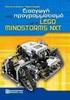 ΠΡΟΓΡΑΜΜΑΤΙΣΜΟΣ ΜΕ ΤΟ ΚΙΤ ΡΟΜΠΟΤΙΚΗΣ LEGO MINDSTORMS EV3 Μάθημα 11ο: Μεταβλητές, Αριθμητικές - Λογικές πράξεις Σύλλογος Εκπαιδευτικών Πληροφορικής Χίου ΑΝΤΙΚΕΙΜΕΝΑ ΜΑΘΗΣΗΣ 1. Τι είναι μία μεταβλητή 2.
ΠΡΟΓΡΑΜΜΑΤΙΣΜΟΣ ΜΕ ΤΟ ΚΙΤ ΡΟΜΠΟΤΙΚΗΣ LEGO MINDSTORMS EV3 Μάθημα 11ο: Μεταβλητές, Αριθμητικές - Λογικές πράξεις Σύλλογος Εκπαιδευτικών Πληροφορικής Χίου ΑΝΤΙΚΕΙΜΕΝΑ ΜΑΘΗΣΗΣ 1. Τι είναι μία μεταβλητή 2.
222 Διδακτική των γνωστικών αντικειμένων
 222 Διδακτική των γνωστικών αντικειμένων 8. Χελωνόκοσμος (απαιτεί να είναι εγκατεστημένο το Αβάκιο) (6 ώρες) Τίτλος: Ιδιότητες παραλληλογράμμων Δημιουργός: Μιχάλης Αργύρης ΕΜΠΛΕΚΟΜΕΝΕΣ ΓΝΩΣΤΙΚΕΣ ΠΕΡΙΟΧΕΣ
222 Διδακτική των γνωστικών αντικειμένων 8. Χελωνόκοσμος (απαιτεί να είναι εγκατεστημένο το Αβάκιο) (6 ώρες) Τίτλος: Ιδιότητες παραλληλογράμμων Δημιουργός: Μιχάλης Αργύρης ΕΜΠΛΕΚΟΜΕΝΕΣ ΓΝΩΣΤΙΚΕΣ ΠΕΡΙΟΧΕΣ
Αλλαγή απόδοσης επιφάνειας
 Αλλαγή απόδοσης επιφάνειας Σημείωση: Για να κάνετε αυτή τη διαδικασία, θα πρέπει να δουλεύετε σε 3D (προοπτικό, όψη ή πάνοψη) Θα χρησιμοποιήσετε αυτή την εντολή, όταν θέλετε να αλλάξετε υφή σε κάποια επιφάνεια,
Αλλαγή απόδοσης επιφάνειας Σημείωση: Για να κάνετε αυτή τη διαδικασία, θα πρέπει να δουλεύετε σε 3D (προοπτικό, όψη ή πάνοψη) Θα χρησιμοποιήσετε αυτή την εντολή, όταν θέλετε να αλλάξετε υφή σε κάποια επιφάνεια,
αντίστοιχο γεγονός. Όταν όντως το κουμπί
 Εισαγωγή στην αλληλεπίδραση Τα έργα που έχουμε αναπτύξει έως τώρα τρέχουν ένα σενάριο και σταματούν. Τα αντικείμενά μας αλλάζουν θέση και ενδυμασίες, παίζουν διαφορετικούς ήχους και ζωγραφίζουν διάφορα
Εισαγωγή στην αλληλεπίδραση Τα έργα που έχουμε αναπτύξει έως τώρα τρέχουν ένα σενάριο και σταματούν. Τα αντικείμενά μας αλλάζουν θέση και ενδυμασίες, παίζουν διαφορετικούς ήχους και ζωγραφίζουν διάφορα
Πρακτικές συμβουλές κατά την πληκτρολόγηση ., ; :! ( ) " " Άνοιγμα και αποθήκευση εγγράφου Αρχείο, Άνοιγμα. Αρχείο / Αποθήκευση
 Επεξεργαστής κειμένου Word 2003 Πρακτικές συμβουλές κατά την πληκτρολόγηση Για να αλλάξουμε παράγραφο πατάμε Enter. Για να αφήσουμε μία κενή γραμμή, πατάμε μία φορά το Enter. Για να γράψουμε την επόμενη
Επεξεργαστής κειμένου Word 2003 Πρακτικές συμβουλές κατά την πληκτρολόγηση Για να αλλάξουμε παράγραφο πατάμε Enter. Για να αφήσουμε μία κενή γραμμή, πατάμε μία φορά το Enter. Για να γράψουμε την επόμενη
Παρουσίαση Libreoffice. Βασίλειος Καραβασίλης Μονάδα Αριστείας ΕΛΛΑΚ ΕΤΕΠΗ 27/04/2015
 Παρουσίαση Libreoffice Βασίλειος Καραβασίλης Μονάδα Αριστείας ΕΛΛΑΚ ΕΤΕΠΗ 27/04/2015 Εισαγωγή Είναι μια σουίτα εφαρμογών γραφείου που περιέχει διάφορα επιμέρους προγράμματα για την επεξεργασία κειμένου,
Παρουσίαση Libreoffice Βασίλειος Καραβασίλης Μονάδα Αριστείας ΕΛΛΑΚ ΕΤΕΠΗ 27/04/2015 Εισαγωγή Είναι μια σουίτα εφαρμογών γραφείου που περιέχει διάφορα επιμέρους προγράμματα για την επεξεργασία κειμένου,
ΑΡΧΗ 1ΗΣ ΣΕΛΙΔΑΣ Δ ΕΣΠΕΡΙΝΩΝ
 ΑΡΧΗ 1ΗΣ ΣΕΛΙΔΑΣ Δ ΕΣΠΕΡΙΝΩΝ ΠΑΝΕΛΛΑΔΙΚΕΣ ΕΞΕΤΑΣΕΙΣ Δ ΤΑΞΗΣ ΕΣΠΕΡΙΝΟΥ ΓΕΝΙΚΟΥ ΛΥΚΕΙΟΥ ΔΕΥΤΕΡΑ 12 ΙΟΥΝΙΟΥ 2017 ΕΞΕΤΑΖΟΜΕΝΟ ΜΑΘΗΜΑ: ΑΝΑΠΤΥΞΗ ΕΦΑΡΜΟΓΩΝ ΣΕ ΠΡΟΓΡΑΜΜΑΤΙΣΤΙΚΟ ΠΕΡΙΒΑΛΛΟΝ ΠΡΟΣΑΝΑΤΟΛΙΣΜΟΥ ΣΥΝΟΛΟ
ΑΡΧΗ 1ΗΣ ΣΕΛΙΔΑΣ Δ ΕΣΠΕΡΙΝΩΝ ΠΑΝΕΛΛΑΔΙΚΕΣ ΕΞΕΤΑΣΕΙΣ Δ ΤΑΞΗΣ ΕΣΠΕΡΙΝΟΥ ΓΕΝΙΚΟΥ ΛΥΚΕΙΟΥ ΔΕΥΤΕΡΑ 12 ΙΟΥΝΙΟΥ 2017 ΕΞΕΤΑΖΟΜΕΝΟ ΜΑΘΗΜΑ: ΑΝΑΠΤΥΞΗ ΕΦΑΡΜΟΓΩΝ ΣΕ ΠΡΟΓΡΑΜΜΑΤΙΣΤΙΚΟ ΠΕΡΙΒΑΛΛΟΝ ΠΡΟΣΑΝΑΤΟΛΙΣΜΟΥ ΣΥΝΟΛΟ
Τι θα απαντούσατε αλήθεια στην ίδια ερώτηση για την περίπτωση της επόμενης εικόνας;
 Κίνηση με συντεταγμένες Στην προηγούμενη υποενότητα είδαμε πως μπορούμε να κάνουμε το χαρακτήρα σας να κινηθεί με την εντολή κινήσου...βήματα που αποτελεί και την απλούστερη εντολή της αντίστοιχης παλέτας
Κίνηση με συντεταγμένες Στην προηγούμενη υποενότητα είδαμε πως μπορούμε να κάνουμε το χαρακτήρα σας να κινηθεί με την εντολή κινήσου...βήματα που αποτελεί και την απλούστερη εντολή της αντίστοιχης παλέτας
ΣΧΗΜΑΤΑ-ΕΙΚΟΝΕΣ-ΕΞΙΣΩΣΕΙΣ
 ΤΕΙ Ηρακλείου Τμήμα Λογιστικής Πληροφορική I 5 η Εργαστηριακή άσκηση (WORD) ΣΧΗΜΑΤΑ-ΕΙΚΟΝΕΣ-ΕΞΙΣΩΣΕΙΣ ΜΑΘΗΜΑ 5 ο : ΣΧΗΜΑΤΑ-ΕΙΚΟΝΕΣ-ΕΞΙΣΩΣΕΙΣ 1 ΔΗΜΙΟΥΡΓΙΑ ΣΧΗΜΑΤΩΝ Για τη δημιουργία σχημάτων στο WORD χρησιμοποιείται
ΤΕΙ Ηρακλείου Τμήμα Λογιστικής Πληροφορική I 5 η Εργαστηριακή άσκηση (WORD) ΣΧΗΜΑΤΑ-ΕΙΚΟΝΕΣ-ΕΞΙΣΩΣΕΙΣ ΜΑΘΗΜΑ 5 ο : ΣΧΗΜΑΤΑ-ΕΙΚΟΝΕΣ-ΕΞΙΣΩΣΕΙΣ 1 ΔΗΜΙΟΥΡΓΙΑ ΣΧΗΜΑΤΩΝ Για τη δημιουργία σχημάτων στο WORD χρησιμοποιείται
Οδηγίες για το CABRI - GEOMETRY II Μωυσιάδης Πολυχρόνης - Δόρτσιος Κώστας
 Οδηγίες για το CABRI - GEOMETRY II Μωυσιάδης Πολυχρόνης - Δόρτσιος Κώστας Εκτελώντας το πρόγραμμα παίρνουμε ένα παράθυρο εργασίας Γεωμετρικών εφαρμογών. Τα βασικά κουμπιά και τα μενού έχουν την παρακάτω
Οδηγίες για το CABRI - GEOMETRY II Μωυσιάδης Πολυχρόνης - Δόρτσιος Κώστας Εκτελώντας το πρόγραμμα παίρνουμε ένα παράθυρο εργασίας Γεωμετρικών εφαρμογών. Τα βασικά κουμπιά και τα μενού έχουν την παρακάτω
Movie Maker (Δημιουργία βίντεο)
 Movie Maker (Δημιουργία βίντεο) - Με πόσους τρόπους μπορούμε να διηγηθούμε μια ιστορία; - Μπορούμε να την πούμε ο ένας στον άλλο. - Μπορούμε να την γράψουμε. - Μπορούμε να τη ζωγραφίσουμε κομμάτι-κομμάτι.
Movie Maker (Δημιουργία βίντεο) - Με πόσους τρόπους μπορούμε να διηγηθούμε μια ιστορία; - Μπορούμε να την πούμε ο ένας στον άλλο. - Μπορούμε να την γράψουμε. - Μπορούμε να τη ζωγραφίσουμε κομμάτι-κομμάτι.
ΕΞΕΤΑΣΤΕΑ ΥΛΗ Γ ΓΥΜΝΑΣΙΟΥ ΣΤΟ ΜΑΘΗΜΑ ΤΗΣ ΠΛΗΡΟΦΟΡΙΚΗΣ
 ΕΞΕΤΑΣΤΕΑ ΥΛΗ Γ ΓΥΜΝΑΣΙΟΥ ΣΤΟ ΜΑΘΗΜΑ ΤΗΣ ΠΛΗΡΟΦΟΡΙΚΗΣ Τι είναι Πρόβλημα Πρόβλημα είναι κάθε ζήτημα που τίθεται προς επίλυση, κάθε κατάσταση που μας απασχολεί και πρέπει να αντιμετωπιστεί. Η λύση ενός προβλήματος
ΕΞΕΤΑΣΤΕΑ ΥΛΗ Γ ΓΥΜΝΑΣΙΟΥ ΣΤΟ ΜΑΘΗΜΑ ΤΗΣ ΠΛΗΡΟΦΟΡΙΚΗΣ Τι είναι Πρόβλημα Πρόβλημα είναι κάθε ζήτημα που τίθεται προς επίλυση, κάθε κατάσταση που μας απασχολεί και πρέπει να αντιμετωπιστεί. Η λύση ενός προβλήματος
Μάθημα 1: Εισαγωγή. Κάνε κλικ την εντολή "κινήσου" και με το ποντίκι πατημένο μετέφερε τη στη περιοχή σεναρίων.
 Μάθημα : Εισαγωγή 2 Κάνε κλικ την εντολή "κινήσου" και με το ποντίκι πατημένο μετέφερε τη στη περιοχή σεναρίων. Κάνοντας διπλό κλικ στην εντολή μπορείς να δεις ότι η γάτα κινείται στη σκηνή. Επίλεξε την
Μάθημα : Εισαγωγή 2 Κάνε κλικ την εντολή "κινήσου" και με το ποντίκι πατημένο μετέφερε τη στη περιοχή σεναρίων. Κάνοντας διπλό κλικ στην εντολή μπορείς να δεις ότι η γάτα κινείται στη σκηνή. Επίλεξε την
Εργασία-3: Παρουσίαση Εργασίας. Ομάδα Α. Προετοιμασία Αναφοράς
 Εργασία-3: Παρουσίαση Εργασίας Ομάδα Α. Προετοιμασία Αναφοράς Αρκετοί πιστεύουν πως η επιτυχία μιας παρουσίασης είναι δεδομένη εάν ο παρουσιαστής κατέχει το θέμα που πρόκειται να παρουσιάσει και είναι
Εργασία-3: Παρουσίαση Εργασίας Ομάδα Α. Προετοιμασία Αναφοράς Αρκετοί πιστεύουν πως η επιτυχία μιας παρουσίασης είναι δεδομένη εάν ο παρουσιαστής κατέχει το θέμα που πρόκειται να παρουσιάσει και είναι
7.Α.1 Παρουσιάσεις. 7.Α.2 Περιγραφή περιεχομένων της εφαρμογής
 Μάθημα 7ο Πολυμέσα 7.Α.1 Παρουσιάσεις Οι παρουσιάσεις είναι μια εφαρμογή που χρησιμεύει στην παρουσίαση των εργασιών μας. Αποτελούν μια συνοπτική μορφή των εργασιών μας. Μέσω δημιουργίας διαφανειών, μορφοποιήσεων
Μάθημα 7ο Πολυμέσα 7.Α.1 Παρουσιάσεις Οι παρουσιάσεις είναι μια εφαρμογή που χρησιμεύει στην παρουσίαση των εργασιών μας. Αποτελούν μια συνοπτική μορφή των εργασιών μας. Μέσω δημιουργίας διαφανειών, μορφοποιήσεων
ΤΟ ΠΕΡΙΒΑΛΛΟΝ ΤΗΣ. Εργαλειοθήκη Παρουσιάζετε το έργο σας Εκκινείτε τα σενάριά σας Σταματάτε όλα τα σενάρια. Οι 8 ομάδες της Παλέτας εντολών
 ΤΟ ΠΕΡΙΒΑΛΛΟΝ ΤΗΣ Οι 8 ομάδες της Παλέτας εντολών Εργαλειοθήκη Παρουσιάζετε το έργο σας Εκκινείτε τα σενάριά σας Σταματάτε όλα τα σενάρια Σκηνή Εδώ ζωντανεύει το σενάριό σας Εντολές κάθε ομάδας Αυτή είναι
ΤΟ ΠΕΡΙΒΑΛΛΟΝ ΤΗΣ Οι 8 ομάδες της Παλέτας εντολών Εργαλειοθήκη Παρουσιάζετε το έργο σας Εκκινείτε τα σενάριά σας Σταματάτε όλα τα σενάρια Σκηνή Εδώ ζωντανεύει το σενάριό σας Εντολές κάθε ομάδας Αυτή είναι
Microsoft Word. Δυνατότητες του Word. Εισαγωγή και επεξεργασία Κειμένου
 Microsoft Word Δυνατότητες του Word Εισαγωγή και επεξεργασία Κειμένου Μας προσφέρει ένα ευχάριστο περιβάλλον για την πληκτρολόγηση κειμένου, καθώς και πολλές δυνατότητες διόρθωσης, την επεξεργασία και
Microsoft Word Δυνατότητες του Word Εισαγωγή και επεξεργασία Κειμένου Μας προσφέρει ένα ευχάριστο περιβάλλον για την πληκτρολόγηση κειμένου, καθώς και πολλές δυνατότητες διόρθωσης, την επεξεργασία και
Δραστηριότητα 1 γνωριμία με το περιβάλλον Karel
 ΦΥΛΛΟ ΕΡΓΑΣΙΑΣ 1 - Εξοικείωση με τον μικρόκοσμο του ρομπότ Karel Δραστηριότητα 1 γνωριμία με το περιβάλλον Karel (1) Κατεβάστε τον μικρόκοσμο Karel γράφωντας στον φυλλομετρητή σας: http://5sek-acharn.att.sch.gr/downloads/karel_domimenos.rar
ΦΥΛΛΟ ΕΡΓΑΣΙΑΣ 1 - Εξοικείωση με τον μικρόκοσμο του ρομπότ Karel Δραστηριότητα 1 γνωριμία με το περιβάλλον Karel (1) Κατεβάστε τον μικρόκοσμο Karel γράφωντας στον φυλλομετρητή σας: http://5sek-acharn.att.sch.gr/downloads/karel_domimenos.rar
1 ο Εργαστήριο Συντεταγμένες, Χρώματα, Σχήματα
 1 ο Εργαστήριο Συντεταγμένες, Χρώματα, Σχήματα 1. Σύστημα Συντεταγμένων Το σύστημα συντεταγμένων που έχουμε συνηθίσει από το σχολείο τοποθετούσε το σημείο (0,0) στο σημείο τομής των δυο αξόνων Χ και Υ.
1 ο Εργαστήριο Συντεταγμένες, Χρώματα, Σχήματα 1. Σύστημα Συντεταγμένων Το σύστημα συντεταγμένων που έχουμε συνηθίσει από το σχολείο τοποθετούσε το σημείο (0,0) στο σημείο τομής των δυο αξόνων Χ και Υ.
Βασικές Έννοιες Υπολογιστών
 Άδεια Χρήσης Creative Commons, Αναφορά Προέλευσης 3.0 Ελλάδα 2009-2010, Βουρλάκος Μιχαήλ Βασικές Έννοιες Υπολογιστών Οι Ηλεκτρονικοί Υπολογιστές στις μέρες μας, μας βοηθούν να κάνουμε πάρα πολλές εργασίες
Άδεια Χρήσης Creative Commons, Αναφορά Προέλευσης 3.0 Ελλάδα 2009-2010, Βουρλάκος Μιχαήλ Βασικές Έννοιες Υπολογιστών Οι Ηλεκτρονικοί Υπολογιστές στις μέρες μας, μας βοηθούν να κάνουμε πάρα πολλές εργασίες
Βάσεις δεδομένων (Access)
 Βάσεις δεδομένων (Access) Όταν εκκινούμε την Access εμφανίζεται το παρακάτω παράθυρο: Κουμπί Κενή βάση δεδομένων Κουμπί του Office Για να φτιάξουμε μια νέα ΒΔ κάνουμε κλικ στο κουμπί «Κενή βάση δεδομένων»
Βάσεις δεδομένων (Access) Όταν εκκινούμε την Access εμφανίζεται το παρακάτω παράθυρο: Κουμπί Κενή βάση δεδομένων Κουμπί του Office Για να φτιάξουμε μια νέα ΒΔ κάνουμε κλικ στο κουμπί «Κενή βάση δεδομένων»
ΑΡΧΗ 1ΗΣ ΣΕΛΙΔΑΣ Γ ΗΜΕΡΗΣΙΩΝ
 ΑΡΧΗ 1ΗΣ ΣΕΛΙΔΑΣ Γ ΗΜΕΡΗΣΙΩΝ ΠΑΝΕΛΛΑΔΙΚΕΣ ΕΞΕΤΑΣΕΙΣ Γ ΤΑΞΗΣ ΗΜΕΡΗΣΙΟΥ ΓΕΝΙΚΟΥ ΛΥΚΕΙΟΥ ΔΕΥΤΕΡΑ 12 ΙΟΥΝΙΟΥ 2017 ΕΞΕΤΑΖΟΜΕΝΟ ΜΑΘΗΜΑ: ΑΝΑΠΤΥΞΗ ΕΦΑΡΜΟΓΩΝ ΣΕ ΠΡΟΓΡΑΜΜΑΤΙΣΤΙΚΟ ΠΕΡΙΒΑΛΛΟΝ ΠΡΟΣΑΝΑΤΟΛΙΣΜΟΥ ΣΥΝΟΛΟ
ΑΡΧΗ 1ΗΣ ΣΕΛΙΔΑΣ Γ ΗΜΕΡΗΣΙΩΝ ΠΑΝΕΛΛΑΔΙΚΕΣ ΕΞΕΤΑΣΕΙΣ Γ ΤΑΞΗΣ ΗΜΕΡΗΣΙΟΥ ΓΕΝΙΚΟΥ ΛΥΚΕΙΟΥ ΔΕΥΤΕΡΑ 12 ΙΟΥΝΙΟΥ 2017 ΕΞΕΤΑΖΟΜΕΝΟ ΜΑΘΗΜΑ: ΑΝΑΠΤΥΞΗ ΕΦΑΡΜΟΓΩΝ ΣΕ ΠΡΟΓΡΑΜΜΑΤΙΣΤΙΚΟ ΠΕΡΙΒΑΛΛΟΝ ΠΡΟΣΑΝΑΤΟΛΙΣΜΟΥ ΣΥΝΟΛΟ
Σχεδίαση με Ηλεκτρονικούς Υπολογιστές
 ΑΡΙΣΤΟΤΕΛΕΙΟ ΠΑΝΕΠΙΣΤΗΜΙΟ ΘΕΣΣΑΛΟΝΙΚΗΣ ΑΝΟΙΧΤΑ ΑΚΑΔΗΜΑΙΚΑ ΜΑΘΗΜΑΤΑ Σχεδίαση με Ηλεκτρονικούς Υπολογιστές Ενότητα # 3: Εργαστήριο 3 Εισαγωγή στο πρόγραμμα αυτόματης σχεδίασης AutoCad 2007 Καθηγητής Ιωάννης
ΑΡΙΣΤΟΤΕΛΕΙΟ ΠΑΝΕΠΙΣΤΗΜΙΟ ΘΕΣΣΑΛΟΝΙΚΗΣ ΑΝΟΙΧΤΑ ΑΚΑΔΗΜΑΙΚΑ ΜΑΘΗΜΑΤΑ Σχεδίαση με Ηλεκτρονικούς Υπολογιστές Ενότητα # 3: Εργαστήριο 3 Εισαγωγή στο πρόγραμμα αυτόματης σχεδίασης AutoCad 2007 Καθηγητής Ιωάννης
Ας κάνουμε μια γάτα να περπατάει στο Scratch 2.0
 Ας κάνουμε μια γάτα να περπατάει στο Scratch 2.0 Ας ξεκινήσουμε! Άνοιξε το προγραμματιστικό περιβάλλον του Scratch 2.0 κάνοντας κλικ στο εικονίδιο στην επιφάνεια εργασίας. Αν το μενού και οι εντολές δεν
Ας κάνουμε μια γάτα να περπατάει στο Scratch 2.0 Ας ξεκινήσουμε! Άνοιξε το προγραμματιστικό περιβάλλον του Scratch 2.0 κάνοντας κλικ στο εικονίδιο στην επιφάνεια εργασίας. Αν το μενού και οι εντολές δεν
Βασικές εντολές σχεδίασης στη γλώσσα προγραμματισμού Logo Εντολή επανάληψης
 Βασικές εντολές σχεδίασης στη γλώσσα προγραμματισμού Logo Εντολή επανάληψης Επαρκές Σενάριο Γνωστικό αντικείμενο: Πληροφορική Δημιουργός: Αθηνά Κοκκόρη ΙΝΣΤΙΤΟΥΤΟ ΕΚΠΑΙΔΕΥΤΙΚΗΣ ΠΟΛΙΤΙΚΗΣ ΥΠΟΥΡΓΕΙΟ ΠΑΙΔΕΙΑΣ,
Βασικές εντολές σχεδίασης στη γλώσσα προγραμματισμού Logo Εντολή επανάληψης Επαρκές Σενάριο Γνωστικό αντικείμενο: Πληροφορική Δημιουργός: Αθηνά Κοκκόρη ΙΝΣΤΙΤΟΥΤΟ ΕΚΠΑΙΔΕΥΤΙΚΗΣ ΠΟΛΙΤΙΚΗΣ ΥΠΟΥΡΓΕΙΟ ΠΑΙΔΕΙΑΣ,
Το σκηνικό μας είναι πλέον έτοιμο για εισάγουμε τα υπόλοιπα αντικείμενα του έργου μας.
 Εισαγωγή έτοιμου σκηνικού Όπως είδαμε και στο προηγούμενο κεφάλαιο, το Scratch παρέχει επίσης μία πληθώρα από έτοιμα σκηνικά. Για να εισάγουμε ένα έτοιμο σκηνικό, πηγαίνουμε στην καρτέλα Υπόβαθρα του σκηνικού
Εισαγωγή έτοιμου σκηνικού Όπως είδαμε και στο προηγούμενο κεφάλαιο, το Scratch παρέχει επίσης μία πληθώρα από έτοιμα σκηνικά. Για να εισάγουμε ένα έτοιμο σκηνικό, πηγαίνουμε στην καρτέλα Υπόβαθρα του σκηνικού
ΕΠΙΣΚΟΠΗΣΗ ΕΦΑΡΜΟΓΩΝ ΓΡΑΦΕΙΩΝ
 Υπουργείο Υγείας και Κοινωνικής Αλληλεγγύης Επιχειρησιακό Πρόγραμμα «Υγεία-Πρόνοια» Κ.Ε.Κ. Σωματείου «ΕΡΜΗΣ» Πρόγραμμα Κατάρτισης Εργαζόμενων σε Υπηρεσίες Κοινωνικής Φροντίδας στις Νέες Τεχνολογίες ΘΕΜΑΤΙΚΗ
Υπουργείο Υγείας και Κοινωνικής Αλληλεγγύης Επιχειρησιακό Πρόγραμμα «Υγεία-Πρόνοια» Κ.Ε.Κ. Σωματείου «ΕΡΜΗΣ» Πρόγραμμα Κατάρτισης Εργαζόμενων σε Υπηρεσίες Κοινωνικής Φροντίδας στις Νέες Τεχνολογίες ΘΕΜΑΤΙΚΗ
Χαρτογράφηση με Ανοιχτό Λογισμικό GIS
 Χαρτογράφηση με Ανοιχτό Λογισμικό GIS Δημιουργία Θεματικού Χάρτη με το QGIS Δρ. Σταμάτης Καλογήρου Σεμινάριο στα πλαίσια του 1oυ Συνεδρίου Χωρικής Ανάλυσης Χαροκόπειο Πανεπιστήμιο, 17-18 Μαΐου 2013 Αυτό
Χαρτογράφηση με Ανοιχτό Λογισμικό GIS Δημιουργία Θεματικού Χάρτη με το QGIS Δρ. Σταμάτης Καλογήρου Σεμινάριο στα πλαίσια του 1oυ Συνεδρίου Χωρικής Ανάλυσης Χαροκόπειο Πανεπιστήμιο, 17-18 Μαΐου 2013 Αυτό
Σχετική κίνηση αντικειμένων
 Σχετική κίνηση αντικειμένων Πως θα μπορούσε να κινηθεί ένας χαρακτήρας προς την έξοδο ενός λαβύρινθου; Πως θα μπορούσε το αυτοκινητάκι μας να κινείται μέσα στην πίστα; Πως θα μπορούσαμε να αναπαραστήσουμε
Σχετική κίνηση αντικειμένων Πως θα μπορούσε να κινηθεί ένας χαρακτήρας προς την έξοδο ενός λαβύρινθου; Πως θα μπορούσε το αυτοκινητάκι μας να κινείται μέσα στην πίστα; Πως θα μπορούσαμε να αναπαραστήσουμε
Εισαγωγή στο Scratch
 1 Εισαγωγή στο Scratch Σχετικά με την σύνδεση στο περιβάλλον δημιουργίας των έργων-προγραμμάτων. Αν δεν είστε ήδη συνδεδεμένος στο περιβάλλον του Scratch, με ένα ανοικτό έργο μπροστά σας, κάντε τα παρακάτω
1 Εισαγωγή στο Scratch Σχετικά με την σύνδεση στο περιβάλλον δημιουργίας των έργων-προγραμμάτων. Αν δεν είστε ήδη συνδεδεμένος στο περιβάλλον του Scratch, με ένα ανοικτό έργο μπροστά σας, κάντε τα παρακάτω
